Топ-10 редакторов музыки онлайн | Аудиоредакторы онлайн
Профессиональные программы для работы со звуком по сложности интерфейса напоминают космические станции. От бесконечного количества панелей инструментов и дорожек невольно начинает кружиться голова. От цен на большую часть такого ПО – тоже. А между тем, далеко не всегда для работы со звуком нужен такой софт. Редактор музыки онлайн по своему функционалу может быть ничем не хуже Adobe Audition, когда речь идет о простой обработке и обрезке треков. Что особенно приятно, пользоваться многими такими ресурсами можно совершенно бесплатно.
Редактировать музыку онлайн: какой сервис выбрать?
Аудиоредактор онлайн – это любой веб-ресурс, который позволяет редактировать музыку. Соответственно, диапазон инструментария у таких редакторов может быть совершенно разным: в одних можно только резать и соединять песни, в других – накладывать друг на друга, применять эффекты и фильтры и даже экспортировать прямиком на любимую платформу или в соцсеть. Стоит отдавать предпочтение тем сервисам, которые позволяют максимально эффективно и быстро решить задачу. Например, закадровый голос для оперативного новостного сюжета можно подрезать и в самой простой программе, а музыкальные произведения и аудиодорожки для фильмов стоит пропускать через что-то посерьезнее.
Стоит отдавать предпочтение тем сервисам, которые позволяют максимально эффективно и быстро решить задачу. Например, закадровый голос для оперативного новостного сюжета можно подрезать и в самой простой программе, а музыкальные произведения и аудиодорожки для фильмов стоит пропускать через что-то посерьезнее.
Beautiful Audio Editor
Продвинутый аудиоредактор, с помощью которого можно решить практически любые базовые задачи по обрезке, сведению и обработке музыки. Интерфейс больше всего напоминает Audacity, поэтому тем, кто пользуется этой программой, разобраться в онлайн-ресурсе будет просто. У Beautiful Audio Editor есть набор довольно интересных инструментов, нехарактерных для большинства бесплатных сервисов – усиление сигнала, панорамирование, динамическая обработка, а также фильтры высоких и низких частот. Можно подстраивать уровни звука в различных фрагментах трека, точно регулируя расхождение в децибелах. При сведении нескольких аудиозаписей громкость каждого редактируется отдельно.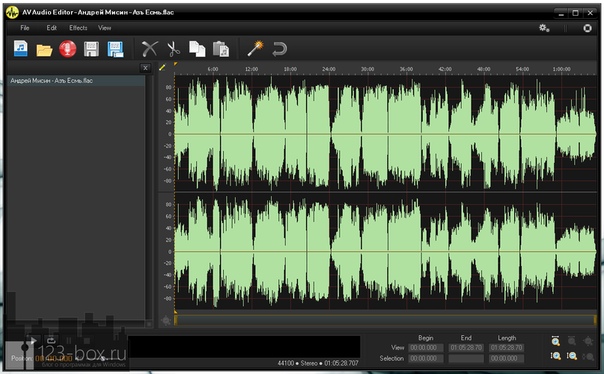 Обрабатывать можно не только короткие треки, но и длинные файлы до 60 минут.
Обрабатывать можно не только короткие треки, но и длинные файлы до 60 минут.
TwistedWave Online
Один из самых известных онлайн редакторов, в котором можно очень качественно обработать музыку. Здесь можно не только нарезать, склеить, замедлить и ускорить темп, но и убрать шум, усилить басы, применить нормализацию и преобразовать частоту дискретизации. Веб-версию можно использовать бесплатно, но есть и платная версия ПО для Mac и iOS. Основное отличие в том, что онлайн-ресурс поддерживает обработку клипов не длиннее 5 минут, а сохранять файлы можно только в моно-формате. Исправит ситуацию платная подписка.
Audiotool
Бесплатный ресурс для создания электронной музыки с довольно впечатляющим инструментарием. Все по-настоящему: панель маршрутизации, панель эффектов, более 200 тысяч бесплатных образцов и возможность одновременно редактировать одну композицию с разных компьютеров. Готовый трек можно выгрузить прямо в соцсеть или на тематические платформы по типу SoundCloud. Можно делиться своим творчеством – и прямо здесь, на платформе. А можно слушать других и вдохновляться идеями.
Можно делиться своим творчеством – и прямо здесь, на платформе. А можно слушать других и вдохновляться идеями.
Bear Audio Tool
Удобный редактор на основе HTML5. Это означает, что аудиофайл не нужно грузить на серверы ресурса – программа редактирует его прямо на вашем устройстве. Набор инструментов – базовый, но вполне достаточный: можно вырезать из трека ненужные фрагменты, уменьшить или увеличить громкость и высоту звука, а также применить некоторые простые эффекты. Есть также возможность добавлять аудио напрямую из видео с YouTube и других ресурсов по ссылке URL. Еще одна положительная черта Bear Audio Tool – собственная библиотека музыкальных и звуковых эффектов, свободных от авторского права.
Hya-Wave
Специализированный аудиоредактор онлайн, заточенный под работу с аудиосэмплами или рингтонами. Все предельно просто: можно нарезать, переставить, склеить фрагменты и наложить один из 18 фильтров и эффектов. С последними в Hiya-Wave работать особенно удобно: при выборе понравившейся опции в нижней части экрана возникает “спидометр”, по которому можно сделать точную настройку по параметру. Перед тем, как применить фильтр к фрагменту, можно предварительно послушать, что получается. Готовый рингтон можно выгрузить напрямую в социальную сеть.
Перед тем, как применить фильтр к фрагменту, можно предварительно послушать, что получается. Готовый рингтон можно выгрузить напрямую в социальную сеть.
Sodaphonic
Очень простой и максимально понятный редактор. С эффектами в нем не густо, но быстро подчистить и обрезать аудиозапись очень даже можно. Здесь же доступны опции постепенного увеличения или затухания звука, воспроизведения в обратном направлении и записи аудио прямо в интерфейсе сервиса. Особенно удобно то, что в этот редактор можно импортировать файлы прямо из Dropbox.
Qiqer
Еще один редактор для несложных операций, работающий на основе Audacity. Ресурс отечественный, поэтому доступен только на русском языке. Чтобы начать работу, просто перетащите аудиофайл WAVE, OGG или MP3 в окно браузера. Помимо простой нарезки, можно настраивать и выравнивать громкость, а также добавлять нарастание и затухание звука. Скачать готовый файл можно в формате WAV.
Diktorov.net
Аудиоредактор на базе крупного российского портала для дикторов.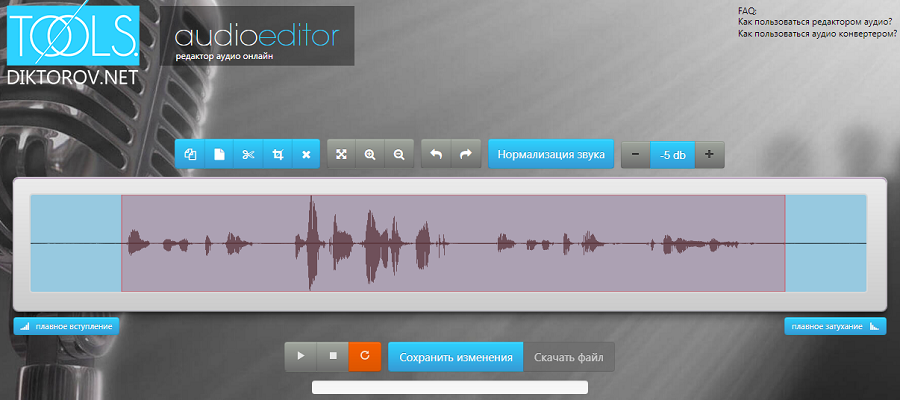 Ресурс предлагает три отдельных онлайн-инструмента – простой аудиоконвертер, онлайн-диктофон и редактор для обрезки треков. Изменить можно только громкость. Небогатый функционал, но ресурс по-прежнему удобно использовать для производства тех же рингтонов или для быстрой чистки студийной аудиозаписи.
Ресурс предлагает три отдельных онлайн-инструмента – простой аудиоконвертер, онлайн-диктофон и редактор для обрезки треков. Изменить можно только громкость. Небогатый функционал, но ресурс по-прежнему удобно использовать для производства тех же рингтонов или для быстрой чистки студийной аудиозаписи.
Online Audio Joiner
Название этого редактора говорит само за себя. Ресурс полностью посвящен соединению треков: здесь можно склеить между собой неограниченное количество аудиофайлов. Максимум, что можно с ними сделать еще – это отрегулировать длительность каждого фрагмента и добавить плавный переход – Crossfade. Зато импортировать можно файлы практически любого формата – ресурс поддерживает более 300 расширений, автоматически конвертируя их в MP3.
Cut MP3 Online
Экспресс-редактор для тех случаев, когда вам нужно просто обрезать трек. Ничего лишнего – всего 3 кнопки: Play, Stop, Cut. С этим редактором очень просто делать из любимых песен короткие рингтоны без потери качества.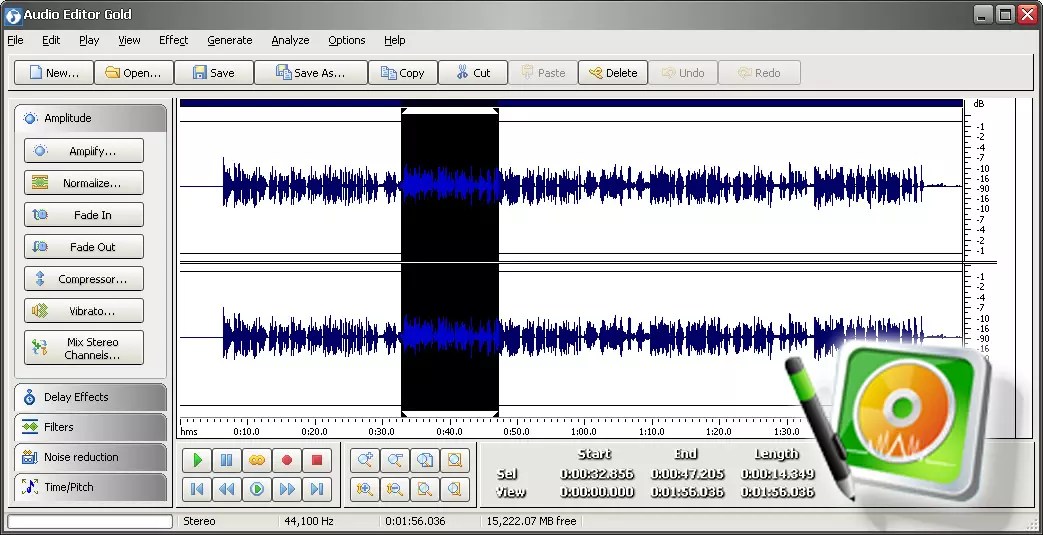
Эффективный инструмент для озвучивания и саундтреков
Если аудиофайл, над которым вы работаете, нужно наложить на видео, оптимально редактировать его в самом видеоредакторе. Для этого нужна комплексная программа для работы с мультимедиа. Например, в Movavi Video Suite можно почистить аудиодорожку от шумов, настроить громкость и частотность, отрегулировать темп и наложить переходы. Все это можно делать синхронно с работой над видеорядом или слайд-шоу, чтобы максимально быстро и эффективно получить законченный аудиовизуальный контент.
ТОП-10 лучших редакторов музыки онлайн
Автор: Роман Покатов
|Необходимо создать подкаст, вырезать паузы из записи вебинара или добавить эффекты к аудиодорожке видео? Вам понадобится программное обеспечение для обработки звука на компьютер или редактор музыки онлайн. Какое приложение выбрать — зависит от того, для чего вы будете использовать софт и вашего уровня навыков. В этой статье — список лучших веб-платформ для редактирования аудио.
В этой статье — список лучших веб-платформ для редактирования аудио.
Альтернатива: скачайте простую и легкую
программу АудиоМАСТЕР
Приложение предлагает все необходимые функции для монтажа аудиодорожек: склейка, нарезка, запись голоса, фильтры, эквализация.
Преимущества АудиоМАСТЕРА:
- Поддержка и вывод материала во всех популярных форматах: MP3, FLAC, WAV.
- Функция звукозаписи: используйте микрофон для захвата звука, а затем обработайте полученный материал.
- Инструменты монтажа: вы сможете удалить фрагмент, склеить несколько песен, наложить эффекты и изменить голос.
- Эквалайзер: внесите изменения в настройки или выберите готовый пресет.
- Извлечение аудиодорожки из видеоролика.
- Коррекция громкости: увеличивайте или уменьшайте значение, нормализуйте звук.
АудиоМАСТЕР имеет удобный интерфейс на русском языке
Для начала работы необходимо бесплатно скачать программу с нашего сайта.
Скачайте программу для редактирования аудио прямо сейчас:
Скачать бесплатно!Отлично работает на Windows 10, 8, 7, Vista, XP
10 лучших редакторов аудио онлайн
Для быстрого редактирования можно воспользоваться онлайн-сервисами. Они подходят для единоразовой коррекции и включают в себя инструменты для базовой обработки аудио: нарезка, соединение мелодий и создание плавных переходов.
Beautiful Audio Editor
Расширение для Google Chrome и веб-платформа для обработки музыкальных композиций. С его помощью можно работать с файлами AAC, FLAC, MP3, WAV и др.
Возможности онлайн-редактора Beautiful Audio Editor:
- Обрезка и удаление фрагментов.
- Применение эффектов: реверберация, усиление или снижение частоты.
- Создание переходов.

- Настройка общей громкости или коррекция определенного участка.
- Экспорт в 16-битный WAV или 128-битный MP3.
Из минусов можно отметить отсутствие интерфейса на русском языке и сложность в освоении. Также при редактировании дольше 45 минут или создании проектов большого размера приложение может завершить работу без сохранения результата.
Меню Beautiful Audio Editor запутано, потребуется время на освоение
TwistedWave Online
Аудиоредактор, который работает в браузере. Его можно использовать для звукозаписи и монтажа треков. Создайте аудио с использованием микрофона или загрузите его с компьютера или ноутбука, Google Диска, сервиса SoundCloud.
TwistedWave Online способен:
- Применить эффекты, добавить тишину, затухание и появление.
- Удалить лишнее.
- Создание переходов.
- Добавить переходы между стыками.

- Нормализовать общую громкость аудио.
Файлы обрабатываются и хранятся на сервере, поэтому их не обязательно сохранять на компьютер. Спустя 30 дней после редактирования документы будут удалены.
Недостатки веб-приложения: для импорта композиций продолжительностью более 5 минут необходимо приобрести платную подписку. Только англоязычное меню.
В TwistedWave Online для детальной коррекции аудиоряд можно приблизить
Audiotool
Сервис на английском языке для производства музыки. С его помощью вы сможете создавать профессиональные треки. Для начала работы необходимо создать учетную запись. Вы сможете применять в коррекции различные музыкальные инструменты и цифровые технологии, использовать сэмплы, добавлять эффекты и пресеты.
Audiotool подходит только профессионалам: на его освоение потребуется много времени, а также он содержит большое количество опций, ненужных для любителей.
Audiotool подходит для производства новой музыки
Cut MP3 Online
Чтобы начать редактировать аудио, не нужно регистрироваться и покупать подписку. Просто загрузите аудиофайл с ПК, сдвиньте маркеры обрезки, установите время затухания и сохраните результат в подходящем аудиоформате: AAC, M4R, FLAC, WAV.
Cut MP3 Online включает в себя минимум функций для редактирования: вы не сможете применить эффекты, соединить песни и вырезать фрагмент.
Cut MP3 Online предлагает простое меню на русском языке
Online Audio Joiner
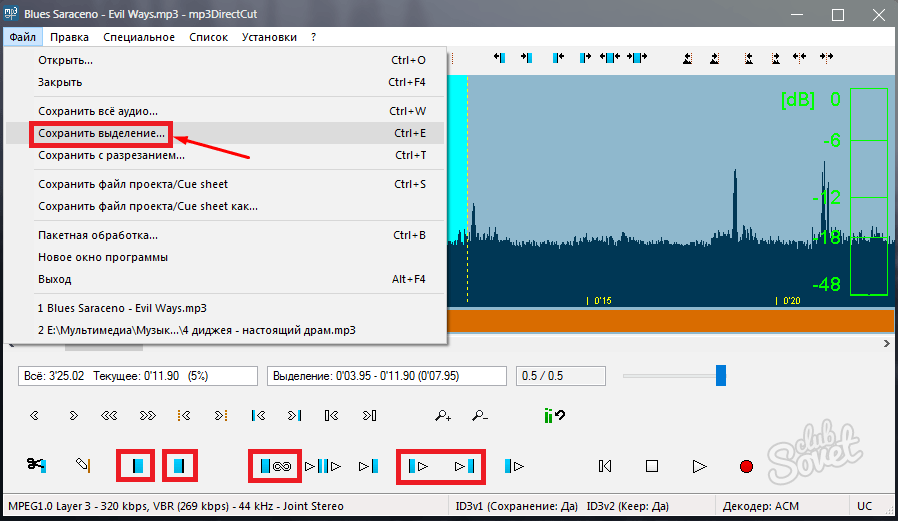
Online Audio Joiner поддерживает работу с более 300 аудиоформатами. Также у него нет ограничений по количеству загруженных песен.
Из настроек вам будет доступно только включение и отключение кроссфейда, появления музыки и затухания. Также вы способны обрезать начало и конец композиции, и экспортировать мультитрек в популярном формате.
Diktorov.net
Бесплатная веб-платформа для быстрого аудиомонтажа и конвертации файлов.
Возможности инструмента Diktorov.net:
- Удаление и обрезка выделенного участка.
- Нормализация звучания на указанной области.
- Создание плавного затухания и появления.
- Сохранение итогового материала в WAV.
Программа не содержит коллекции встроенных фильтров и к тому же позволяет экспортировать результат только в одном формате.
Перед экспортом необходимо сохранить изменения
Qiqer
Сайт, предлагающий бесплатный аудиоредактор. Он прост в управлении: для коррекции перетащите файлы с ПК в приложение. С помощью софта можно нарезать аудиоряд, применить эффекты нарастания и затухания.
У сервиса возникают проблемы с точностью выделения: он медленно реагирует на курсор и указывает область в конце трека. Также Qiqer работает только с WAV, OGG и MP3 и экспортирует материал в одном аудиоформате.
Перед сохранением результат можно воспроизвести на сайте Qiqer
Sodaphonic
Онлайн-инструмент, который предлагает стандартные функции для аудиомонтажа. Используя Sodaphonic, можно удалить выделенный участок, добавить плавное появление и исчезновение, настроить громкость и реверсировать звук.
Сохранить результат можно только в двух форматах: MP3 и WAV. Также меню сервиса представлено на английском языке, что неудобно для начинающих пользователей.
Sodaphonic позволит слушать музыку с компьютера или Google Диска
Bear Audio Tool
Сервис для работы с музыкой и создания звукозаписей. С помощью Bear Audio Tool вы сможете обрезать трек, вырезать область аудиоряда, объединять вместе несколько отдельных файлов и создавать озвучку прямо в браузере.
Интерфейс на русском языке прост в освоении, но аудиоредактор предлагает минимум опций. Он не содержит встроенные фильтры, переходы и сохраняет итоговый материал только в 4 аудиоформатах: MP3, AAC, OGG и WMA.
В Bear Audio Tool импортировать аудиодорожку можно с помощью ссылки
Hya-Wave
Софт для быстрой нарезки аудиофайлов и соединения нескольких мелодий. Hya-Wave позволит обрезать аудиоряд на месте курсора, удалить лишнее, создать мультитрек, настроить громкость и создать новую звукозапись.
Недостатками этого сервиса являются интерфейс сугубо на английском языке, малое количество встроенных функций и один формат экспорта WAVE.
У Hya-Wave минималистичный дизайн
Заключение
Теперь вы знаете, какие редакторы аудио онлайн лучше всего использовать для обработки звукозаписей и музыкальных композиций. Если вам необходимо быстро скорректировать трек, то веб-платформы отлично справятся с задачей. Но для частого и профессионального редактирования они не подходят: содержат малое количество расширений для экспорта, а также зависят от интернет-соединения.
Для качественной коррекции музыки воспользуйтесь АудиоМАСТЕРОМ! Он содержит все инструменты, необходимые для аудиомонтажа: опции нарезки и склейки, выравнивание громкости, эквалайзер, фильтры, функцию звукозаписи. Также софт предлагает все популярные форматы для экспорта результата и позволяет сжать файл без потери качества. Скачайте программу прямо сейчас!
Вам также может быть интересно
Запись звука онлайн в хорошем качестве. Запись и обработка вокала в домашних условиях
У некоторых пользователей ПК может возникнуть потребность в цифровой обработке голоса. Это может быть их собственный голос, вокал какой-либо музыкальной композиции или дикторская речь – факт в том, что возникла такая необходимость, и нужны программные инструменты для её реализации. В этой статье я расскажу о нескольких программах для обработки голоса, поясню, где их можно скачать, и как ими пользоваться.
Это может быть их собственный голос, вокал какой-либо музыкальной композиции или дикторская речь – факт в том, что возникла такая необходимость, и нужны программные инструменты для её реализации. В этой статье я расскажу о нескольких программах для обработки голоса, поясню, где их можно скачать, и как ими пользоваться.
Существуют различные программные инструменты, позволяющие обрабатывать голос и человеческую речь как таковую. Одни из таких программ предназначены для изменения голоса, что называется, «на ходу», позволяя менять характеристики голоса прямо во время произношения (удобно использовать, к примеру, при общении в Skype). В таких программах вы указываете нужные характеристики звучания, активируете микрофон, говорите что-либо, и на выходе получаете обработанный программой результат.
Вторые позволяют постобработку, когда меняется звучание записанного ранее голоса. Такие программы, по сути, являются полнофункциональными аудио редакторами (уровня Adobe Audition), позволяя редактировать, микшировать, добавлять эффекты в базовый аудиофайл, и, в конечном счёте, получать на выходе результат высокого качества.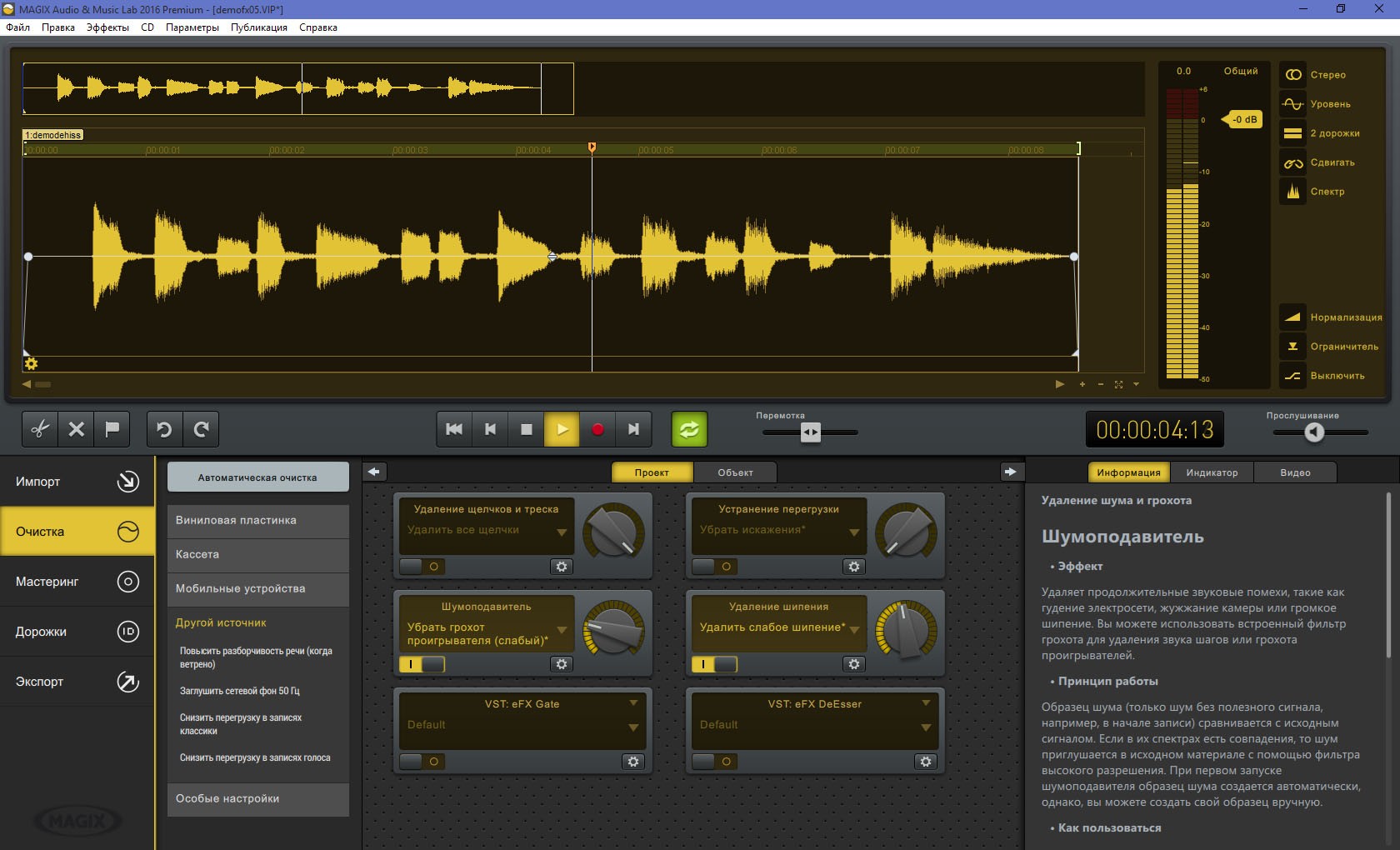
MorphVOX Pro — софт изменения речи
Первая программа для обработки речи, на которой я хочу остановиться – весьма популярная MorphVOX Pro. Данная программа позволяет обрабатывать ваш голос в режиме «реального времени», когда во время процесса общения в сети вы говорите своим обычным голосом, а собеседник получает изменённое с помощью MorphVOX Pro звучание. Вы можете изменить свой голос на детский, женский или мужской, добавить ему грозных ноток или наоборот убрать таковые, говорить голосом демона, робота или другого персонажа (дополнительный комплект голосов можно скачать отдельно от самой программы).
- Для работы с программой необходимо её скачать (к примеру, с ресурса Softportal) и установить на ваш ПК.
- Затем перейдите в настройки программы (кнопка «Preferences» слева сверху).
- Выберите вкладку «Device settings», в опции «Мicrophone» установите используемый системой микрофон, а в опции «Playback» — используемые в системе динамики.

- Затем нажимаем на кнопку «ОК» внизу, больше ничего не меняем.
Установите нужное значение параметров «Microphone» и «Playback»
Если вы всё сделали правильно, то на звучание вашего голоса будет непосредственно реагировать зелёный индикатор в центре окна программы (рядом с кнопкой «Mute»).
Рабочий экран программы делится на три части. Слева вы можете выбрать готовые настройки какого-либо голоса для звучания. Это может быть ребёнок (Child), мужчина (Man), женщина (Woman), робот (Robot), демон (Hell demon) и другие.
В центре расположены ползунки позволяющие постепенно изменять характеристики голоса: pitch shift (изменение тона), Timbre (тембр), Shift (изменение тембра), Strength (изменение мощности тембра).
Справа находится графический эквалайзер (вы также можете менять там звучание вашего голоса), а также выбрать какие-либо из голосовых эффектов (Voice effects).
Чтобы использовать изменённый с помощью MorphVOX Pro голос, к примеру, в Skype, необходимо перейти в , выбрать там вкладку «Настройки звука», и установить по умолчанию на значение «Screaming Bee Audio».
Программа Adobe Audition имеет широкий инструмент возможностей
Вторая программ, о которой я сегодня расскажу – это также не менее популярная Adobe Audition (бесплатная пробная версия продукта доступна, к примеру, на сайте adobe.com). Это довольно мощный, гибкий, полифункциональный инструмент с широкой вариацией возможностей, позволяющий проводить качественную обработку человеческого голоса.
Вы можете как загрузить в программу как уже имеющийся аудиофайл с записью голоса, так и нажать на кнопку «Запись» для записи звука с микрофона (во время записи будет демонстрироваться визуальное отображение записываемого звука). Если у вас вам нужно это исправить, статья инструкция по ссылке.
Для редактирования выделите начало и конец нужного отрезка (выделите начало отрезка, кликнув на него мышкой, затем, не отжимая кнопки мышки, выделите нужный отрезок, указанный отрезок отобразится другим цветом). Затем необходимо выбрать нужный эффект из предложенного программой функционала, что позволит изменить выделенный отрезок в нужном вам ключе.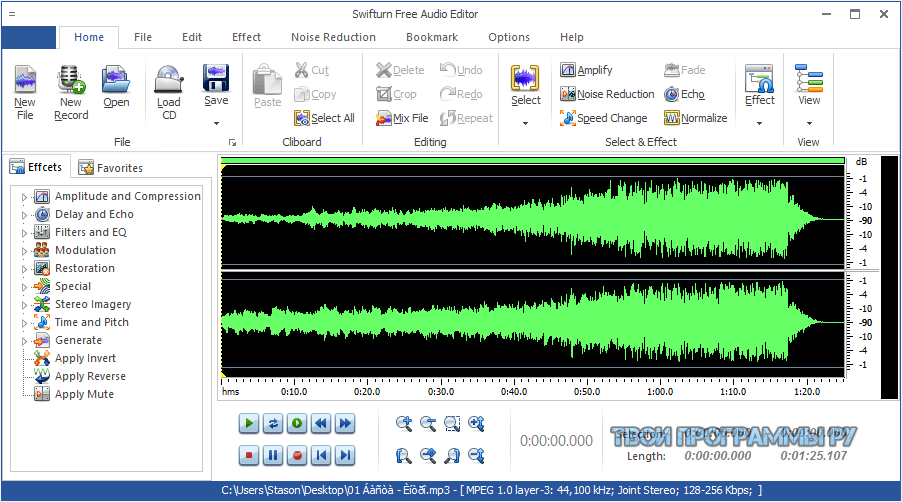
Удалить различные шумы, вздохи, ненужные звуки можно, сначала выделив их с помощью мышки, а потом уже нажав на «Delete».
Рабочий экран «Adobe Audition»
Чтобы вставить в звучание вашего голоса другие эффекты, вы можете использовать как другую аудиодорожку (будет проигрываться обе дорожки одновременно), так и использовав вставку в первую (базовую) аудиодорожку. Для этого щёлкните мышкой в нужное для вставки место трека (там отобразится курсор), затем нажмите вверху на «Вставка» (Insert) — «Аудио», и выберите нужный файл для вставки.
Данная программа для обработки голоса обладает и другими эффектами, к примеру, чтобы добавить эффект эхо к вашему голосу перейдите в «Delay effects» (эффекты задержки) и выберите там «эхо». Программа позволяет выбрать различные формы эхо, придав вашего голосу множество различных оттенков.
Описание же полного функционала данной программы займёт целый буклет, для любознательных могу посоветовать сайт http://iqcomp.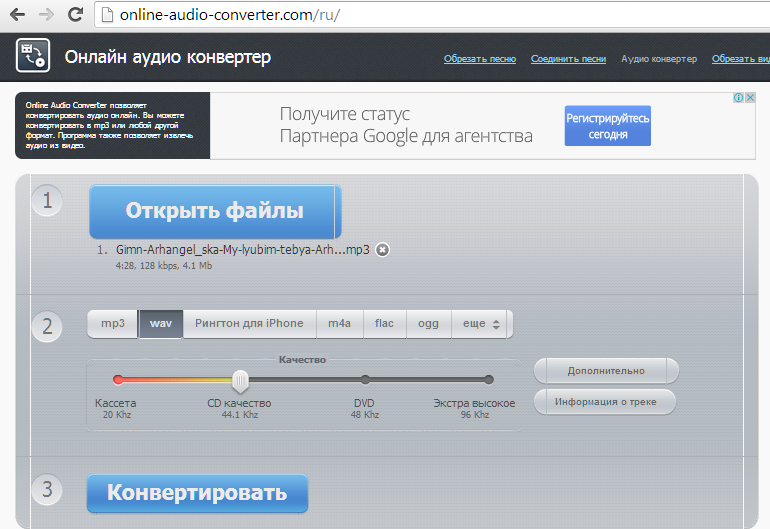 ru/v/s325, где находится несколько десятков роликов (51), описывающих полный функционал данной программы.
ru/v/s325, где находится несколько десятков роликов (51), описывающих полный функционал данной программы.
AV Voice Changer Software Diamond — обрабатывает голос онлайн
Третья программа для обработки голоса – это AV Voice Changer Software Diamond . Её функционал похож на уже рассмотренную мной MorphVOX Pro, позволяя изменять звучание вашего голоса в реальном времени.
Для работы с AV Voice Changer Software Diamond установите и запустите данную программу. Задействовать изменение звука можно с помощью переключателя «On/Off» опции «Voice Morpher».
Нажатие на «Duplex» даст вам возможность прослушать, как звучит ваш изменённый голос (с небольшой задержкой).
Заключение
Программа для обработки голоса позволяет менять звучание голоса как в режиме «реального времени», так и использовать различные возможности для постобработки записанного ранее звука. Если у вас возникла необходимость в изменении звучания вашего голоса, используйте описанные выше инструменты (а также другие, уровня Sony Sound Forge Pro , Swifturn Free Audio Editor, Moo0 Audio Effect, Voxal Voice Changer, Clownfish et cetera). Они позволят провести качественную обработку голоса, изменив его звучание до нужного вам уровня.
Они позволят провести качественную обработку голоса, изменив его звучание до нужного вам уровня.
Вконтакте
Вам не нравится, как звучит ваш голос в том или ином треке? Хотите изменить его на необычный для достижения оригинального эффекта? Может быть, вы мечтаете разыграть друзей? На самом деле это сделать вполне реально. Главное, чтобы под рукой при этом была подходящая , способная в кратчайшие сроки выполнять редактирование музыкальных композиций. Такой программой является аудио редактор «АудиоМАСТЕР» от компании AMS Software. Она выполняет целый комплекс функций по обработе аудио.
На просторах интернета можно найти немало различных программ, позволяющих изменять голос . Однако большая часть из них не переведена на русский язык. Зачастую это является значительным неудобством для пользователей. «АудиоМАСТЕР» полностью русифицирован, а значит, работать с ним в разы легче и приятнее.
Утилита поможет вам редактировать аудиофайлы самых популярных форматов – будь то MP3, WAV, WMA, OGG, FLAC .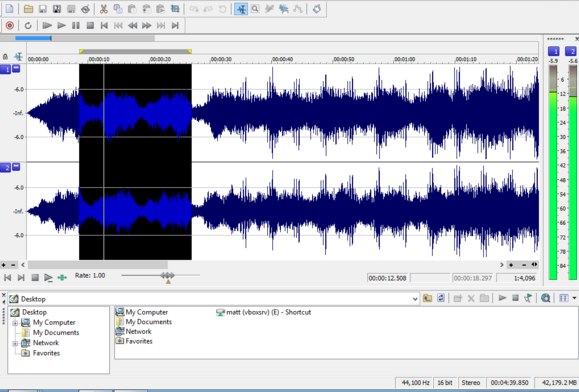 Если дорожка, голос в которой необходимо заменить, еще не готова – вы можете создать новую, сделав запись с микрофона. Для этого в главном окне программы следует выбрать «Записать звук с микрофона». Далее в диалоге нужно отметить записывающее устройство и кликнуть «Начать новую запись». Как только процесс завершится, вам останется лишь дать файлу название и сохранить его на компьютере.
Если дорожка, голос в которой необходимо заменить, еще не готова – вы можете создать новую, сделав запись с микрофона. Для этого в главном окне программы следует выбрать «Записать звук с микрофона». Далее в диалоге нужно отметить записывающее устройство и кликнуть «Начать новую запись». Как только процесс завершится, вам останется лишь дать файлу название и сохранить его на компьютере.
Изменить голос в аудиозаписи на смешной или пугающий легко – для начала надо скачать и установить программу, изменяющую голос — «АудиоМАСТЕР». Дистрибутив весит всего 50 Мб, что не заставит вас долго ждать окончания загрузки. После инсталляции ПО нужно будет добавить готовый или недавно записанный файл в программу, выбрав в главном окне опцию «Открыть файл». Чтобы ознакомиться с комплектом готовых настроек, способных придать голосу определенное звучание, кликните «Изменить голос». Среди доступных эффектов вы увидите такие как мутант, робот, монстр, буратино, пришелец и т.д. Каждый из них можно прослушать с загруженной записью.
Кроме функции изменения голоса, обладает массой других интересных возможностей обработки аудио . К примеру, вы можете разнообразить музыкальную дорожку необычной звуковой атмосферой метро, самолета, кафе, дождя и т.п. Как вариант можно также наложить звучное эхо – оно создаст ощущение того, что запись была сделана в конкретных условиях (в горах, лесу, соборе). Все эти и многие другие возможности программы помогут вам в полной мере реализовать ваши самые смелые задумки!
Подводя итог сказанному, отметим, что «АудиоМАСТЕР» по праву можно назвать универсальным набором инструментов для работы с музыкой и звуком. Благодаря красивому и наглядному интерфейсу работа с программой принесет вам массу положительных эмоций. Вы сможете не только с легкостью обрезать песню, соединить несколько треков в один или записать голос с микрофона, но и настроить эквалайзер, извлечь звук из видео, сохранить аудио с CD. Редактируйте музыку всего за 5 минут с аудио редактором «АудиоМАСТЕР»!
Совместимость
Программа поддерживает:
Windows 7, XP, Vista и Windows 8
Многие любители шуток и развлечений наверняка слышали о программах, позволяющих до неузнаваемости менять звучание собственного голоса. Вы можете изменить ваш голос на роботизированный, демонический, мужской, женский, детский и так далее , а затем использовать такой голос в сетевом общении (например, через Skype). При этом в сети ещё существует несколько сервисов, позволяющих изменить голос в режиме онлайн, и даже записать аудио с таким голосом в виде mp3-файла. В этой статье я расскажу, как поменять голос онлайн, какие сетевые сервисы для этого существуют, и как с ними работать.
Вы можете изменить ваш голос на роботизированный, демонический, мужской, женский, детский и так далее , а затем использовать такой голос в сетевом общении (например, через Skype). При этом в сети ещё существует несколько сервисов, позволяющих изменить голос в режиме онлайн, и даже записать аудио с таким голосом в виде mp3-файла. В этой статье я расскажу, как поменять голос онлайн, какие сетевые сервисы для этого существуют, и как с ними работать.
Сразу оговорюсь, что подобных сервисов в сети всего несколько, и большинство из них обладают англоязычным функционалом. Специфика данных платформ позволяет модифицировать голос онлайн, выполнить запись голоса онлайн с эффектами, прослушать полученный результат, а затем и сохранить его к себе на ПК.
Для каких целей может понадобиться подобная трансформация голоса онлайн? Прежде всего, это развлечение, желание остаться инкогнито, апробирование звучания различных голосов при пении и так далее. Преимущество онлайн-сервисов, которые я перечислю ниже, в отсутствии необходимости скачивать и устанавливать сторонний софт на ПК, вы просто переходите на сайт и наслаждаетесь его возможностями. Также существуют специальные программы для (краткое описание сервисов по ссылке).
Также существуют специальные программы для (краткое описание сервисов по ссылке).
Интересно! Если вы не слышали о возможности набора текста в документе только с помощью произношения необходимого текста голосом, тогда вам нужно изучить прошлую .
Итак, какие сайты предлагают нам изменение голоса в реальном времени? Перейдём к их непосредственному перечислению и описанию их функционала.
Voice Spice Recorder — простой конвертер голоса
Первый сервис для изменения голоса в Интернете онлайн – это Voice Spice Recorder . Сервис обладает двумя основными возможностями – запись через микрофон вашего изменённого голоса , а также перевод текста в речь (среди прочих имеются русскоязычные мужской и женский голос).
Online Tone Generator — изменяем тональность записанной речи
Данный сервис Tone Generator позволяет изменить тональность аудиофайла онлайн. При этом его работа строится следующим образом: вы загружаете аудиофайл со своим голосом на ресурс, активируете его воспроизведение, передвигаете ползунок тональности в нужное значение, и слушаете результат (который можно сохранить к себе на ПК).
- Чтобы выполнить указанное перейдите на ресурс http://onlinetonegenerator.com/pitch-shifter.html .
- Нажмите на кнопку «Обзор» и загрузите на ресурс ваш аудиофайл.
- Затем нажмите на кнопку «Play», передвиньте белый ползунок в нужное значение, найдя, таким образом, оптимальную форму звучания.
- Чтобы сохранить модифицированный аудиофайл, необходимо поставить галочку рядом с опцией «Save output to downloadable file?» (сохранить результат в виде загружаемого файла), установить ползунок тональности в нужное значение, и запустить воспроизведение композиции с первой секунды.
- Когда проигрывание композиции закончится, вы получите ссылку, кликнув на которую вы сможете сохранить полученный результат.
Vocalremover — трансформируем свой голос
Данный сервис https://vocalremover.ru/pitch является русскоязычным конкурентом предыдущего сервиса, позволяя изменить тональность онлайн. При этом он работает корректно далеко не на всех браузерах, к примеру, у меня на Chrome он работал нормально, а на Firefox – подвисал.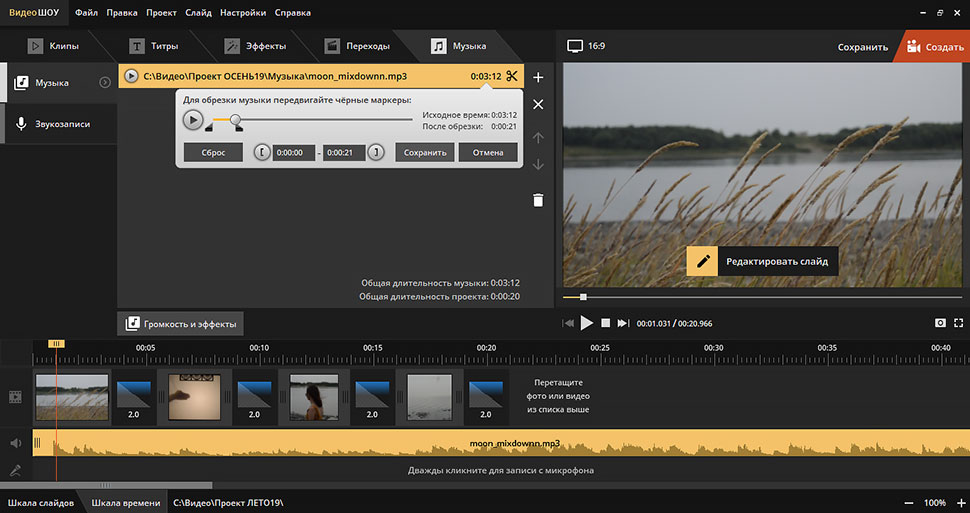
Регламент работы с ним похож на предыдущий сервис. Вы жмёте на надпись «Загрузить аудио файл», жмёте на кнопку «Play», выставляете ползунок тональности в нужное значение, и если вас всё устраивает – жмёте на «Save».
Программы для замены голоса
Если функционал перечисленных мной сервисов вас не устроил, всегда можно воспользоваться возможностями специализированных программ для модификации голоса. Среди таких можно назвать MorphVoxPro, AV Voice Changer Diamond, Funny Voice, Scramby Fun Vocorder, Clownfish for Skype и ряд других аналогов, которые после их установки на ПК позволяют модифицировать голос пользователя в различных вариациях.
Заключение
Если у вас возникла необходимость изменить голос до неузнаваемости онлайн, то функционал перечисленных мной сетевых площадок может быть использован для подобных целей. К сожалению, указанные сервисы не обладают широким спектром возможностей, потому для получения доступа к более богатому функционалу стоит обратиться к специальным программам для смены голоса (уровня MorphVoxPro или Clownfish for Skype), которые необходимо скачать и установить на ваш ПК.
Вконтакте
Для того, чтобы слушатель смог насладиться звучанием вокального произведения, недостаточно только хорошего вокала. Очень важна в этом вопросе качественная работа звукорежиссера. Основными обязанностями его является запись и обработка голоса. Существуют разные техники обработки вокала, но есть и общие правила. Об этом и будет написано в статье. Также из ее материалов можно будет узнать, как делается обработка голоса онлайн на Интернет- ресурсах и о домашних способах обработки вокала.
Виды обработки голоса
- Очистка от шума и нежелательных артефактов;
- Выравнивание голоса, то есть компрессирование;
- Эквализация;
- Применение эффектов, а также корректировка гармонических ошибок.
Очистка от нежелательных артефактов и шума
Для очищения от шума существуют специальные программы – шумоподавители, или денойзеры, DeNoiser. Принцип их работы состоит из 2-х этапов:
- Сканирование шума. Надо выбрать участок с тишиной, потому что она дает только шум и не дает полезного сигнала.
 Фиксировать его в память шумоподавителя.
Фиксировать его в память шумоподавителя. - Шумоподавление. При помощи регуляторов нужно добиться желаемого эффекта. Деэссеры, De-Essers, помогают убирать артефакты от всех шипящих, в том числе и «C».
Компрессирование
Для того, чтобы вокал в песне не забивался звучанием инструментов, его компрессируют. Надо задать определенные настройки, например чувствительность должна быть 20дб, процент компрессии 4:1. После проведения правильных установок голос не потеряется в общем миксе.
Эквализация
Надо вырезать частоты ниже 60Гц, затем, для того, чтобы вокал не был резким, его нужно снизить до 1000Гц. Эти настройки будут универсальными для разных типов вокала и тембров голоса. Остальные настройки надо подбирать индивидуально.
Корректировка тональности и эффекты
Такие эффекты, как ревербация или эхо, добавляются не на исходной дорожке вокала, а в процессе аранжировки. Но иногда требуется наложение эффектов на исходный трек. Это может быть тональная корректировка. Она применяется для устранения гармонических погрешностей.
Она применяется для устранения гармонических погрешностей.
Обработка голоса онлайн
В Интернете есть весьма интересный онлайн- ресурс, позволяющий запись голоса и его обработку в режиме онлайн. Это веб-студия звукозаписи под названием Ujam. Последовательность записи:
- Нажать на кнопку GO JAM. Подгружается интерфейс для начала работы.
- Нажать кнопку Record.
- Убедиться, что сигнал с микрофона поступает на аудиовход. Об этом будут свидетельствовать колебания индикатора уровня сигнала напротив надписи MICRO SIG.
- Выбрать метод записи: Sign to a click – запись под клики с определенным темпом; Sign freely – свободное исполнение.
- Нажать на кнопку записи. CLICK TO RECORD.
- Услышится отсчет – раз, два, три, четыре, пять… — и начнется запись голоса в онлайн режиме.
- После этого запись можно сохранить и уже приступить к обработке вокала.
Запись и обработка голоса в домашних условиях
- Запись. Если есть возможность, то голос можно будет обработать до записи.
 Срезать эквалайзером можно только нижние частоты, другие не трогать. Потому что, исказив что-то, вернуть обратно будет сложнее, чем если делать обработку уже записанного голоса. Голос можно также заранее скомпрессировать. Опять же, важно не переборщить. Дожать можно будет и после записи, а вернуть сложно. Компрессия здесь должна использоваться только для того, чтобы сделать голос плотнее, сгладить разницу между звучанием тихих и громких мест.
Срезать эквалайзером можно только нижние частоты, другие не трогать. Потому что, исказив что-то, вернуть обратно будет сложнее, чем если делать обработку уже записанного голоса. Голос можно также заранее скомпрессировать. Опять же, важно не переборщить. Дожать можно будет и после записи, а вернуть сложно. Компрессия здесь должна использоваться только для того, чтобы сделать голос плотнее, сгладить разницу между звучанием тихих и громких мест. - Обработка голоса. После записи вокал надо обработать и произвести усадку в микс. Если первоначальная эквализация и компрессия до записи не проводились, сделать это нужно именно сейчас. В последующей эквализации может быть надо немного убрать шумы средних частот или добавить воздуха, приподняв для этого верха. Но не надо делать глубокой эквализации. Пускай голос звучит естественно.
Ревербация должна быть гармоничной со всей аранжировкой. Она добавляется по вкусу и, в зависимости, от поставленных задач. Во многих случаях она быть должна, но не должна звучать конкретно, как эхо. Если голос писался с большого расстояния и микс сделан также, то искусственной ревербации может и не понадобится. Если же голос записан сухо, внешней атмосферы вокруг него нет, то ее и надо создать такой ревербацией.
Если голос писался с большого расстояния и микс сделан также, то искусственной ревербации может и не понадобится. Если же голос записан сухо, внешней атмосферы вокруг него нет, то ее и надо создать такой ревербацией.
Программа для обработки голоса
Есть очень хорошая программа, с мощным функционалом для обработки вокала. Называется она Adobe Audition. Для обработки этой программой чаще используются такие фильтры:
- Удаление шума на записанном трэке. Для того, чтобы применение фильтра было более успешным, нужно еще во время записи голоса выполнить одно требование. Записать тишину, секунд 20-30. Желательно в начале записи. Далее тишину выделить, зайти во вкладку «Эффекты», выбрать пункт «Удаление шума». В открывшемся меню отмечаем галочкой кнопку «Захват профиля». После «захватывания тишины», можно при помощи ползунка произвести регулировку «степени сглаживания шума». Свои варианты настроек можно прослушать, нажав кнопку Просмотр. Будьте аккуратны! В случае грубого удаления шума голос может быть искажен и может стать неживым и «металлическим».

- Быстрый фильтр. Это шаг непосредственной обработки голоса. Голосу можно добавить при помощи фильтров «глубины», если он кажется недостаточно «сочным». При помощи этой программы можно добиться легкого смещения тембра или изменить голос до неузнаваемости. Быстрый фильтр расположен во вкладке Эффекты, далее следует нажать фильтры. Он представляет собой 7 эквалайзеров. Используется для грубой корректировки, то есть установки тембра.
Обработка вокала, как мы выяснили, может делаться и в профессиональной студии, и дома. Из этой статьи вы узнали, как обрабатывать голос. Удачи вам.
В этом обзоре хочется предложить очень интересный интерактивный он-лайн ресурс, веб-студию звукозаписи, с названием Ujam. Здесь можно записать голос или музыкальный инструмент в режиме «он-лайн», после чего параллельно накладывать различные музыкальные стили в качестве автоматического редактируемого аккомпанемента, и после всех действий сохранить проект в MP3, а так же в самой студии.
Как это работает?
Для того чтобы таким образом создать музыкальную композицию, перейдите на сайт Ujam и зарегистрируйтесь. После этого подтвердите регистрацию, зайдя в свою электронную почту в соответствующее письмо. После этого авторизируетесь на сайте под своими данными, после чего уже можете приступать к записи. Для этого нажимаете на большую кнопку GO JAM , и вам подгружают интерфейс для начала работы:
После этого подтвердите регистрацию, зайдя в свою электронную почту в соответствующее письмо. После этого авторизируетесь на сайте под своими данными, после чего уже можете приступать к записи. Для этого нажимаете на большую кнопку GO JAM , и вам подгружают интерфейс для начала работы:
- Убедитесь, что сигнал с микрофона или инструмента поступает на аудиовход. Этому будет соответствовать колебания индикатора уровня сигнала в области с надписью MICRO SIG .
- Выберите метод записи: Sign freely – свободное исполнение (без акцента на темп) или Sign to a click – запись под клики с определённым (заданным при помощи ползунка, при выборе соответствующего режима) темпом.
- Нажмите на кнопку записи (CLICK TO RECORD )
После этого вам проведут отсчёт типа «Раз, два. Раз, два, три, четыре…». И с этого момента начнётся запись голоса (гитары и т.д.) в онлайн.
Как только запись будет завершена, вы её сможете сразу же прослушать, оценить, и если звучание вас, допустим, устраивает, нажать ACCEPT (4). Сразу после этого ваше аудио подгрузят на сервер, после чего с ним можно уже будет работать как с частью музыки, интерфейс с инструментами для создания которой будет подгружен в следующем этапе…
Сразу после этого ваше аудио подгрузят на сервер, после чего с ним можно уже будет работать как с частью музыки, интерфейс с инструментами для создания которой будет подгружен в следующем этапе…
Выбор музыкальных стилей
Аранжированная гармония на мелодию, которую вы создадите, будет автоматически предложена на основе созданной вами мелодии сразу после того, как вы откроете выпадающий список SELECT STYLE (1), и выберите один из многочисленных стилей. Их в активе более 70-ти, самых разнообразных: от Lullaby (колыбельных) до Hard-rock , от Romantic Orchestra до Scooter Techno …
Audio clip: Adobe Flash Player (version 9 or above) is required to play this audio clip. Download the latest version . You also need to have JavaScript enabled in your browser.
При необходимости, стили можно модифицировать, открыв вкладку Customize Style , где инструменты из музыкальной палитры можно, либо удалять нажатием на крестик напротив вкладки с инструментом, либо менять инструмент в том же списке, либо добавлять другие инструменты, открыв появившийся список ADD INSTRUMENT .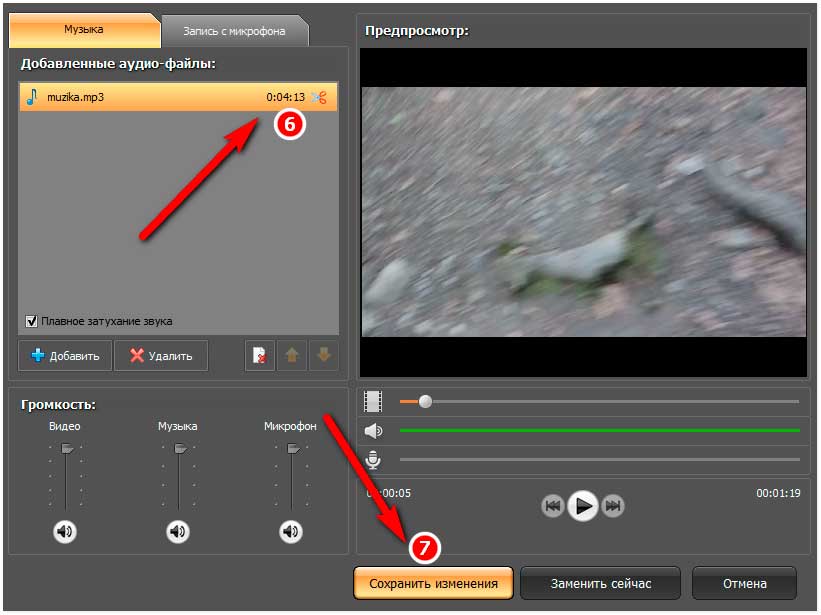
В той же области (STYLE ), в зоне STYLE SPEED можно менять скорость стиля.
Audio clip: Adobe Flash Player (version 9 or above) is required to play this audio clip. Download the latest version . You also need to have JavaScript enabled in your browser.
Примечательно, что при смене стилей в музыке, автоматически предлагаются и соответствующие стили в обработке вокала (3), коих так же немало (за 30). Конечно, можно установить нужный стиль и вручную.
Преобразование звуков голоса в звуки инструментов
Так же интересной особенностью является способность легко поменять звуки вокала (2) на звуки одного из многочисленных инструментов, которые проиграются с той же тональностью, что была и в голосе… (после смены вокала на инструмент, список вокальных стилей превращается в список инструментов. При этом проиграть мелодию голоса можно одним из 45-ти предложенных инструментов).
Audio clip: Adobe Flash Player (version 9 or above) is required to play this audio clip. Download the latest version . You also need to have JavaScript enabled in your browser.
Download the latest version . You also need to have JavaScript enabled in your browser.
Редактирование мелодии
Ну и возможно, что предложенная веб-сервисом гармония не будет отвечать задуманной, поэтому, в интерфейсе имеется редактор тональности и аккордов (4).
Нажав на вкладку в нужном такте звучания, как по координатной сетке, можно указать тип аккорда (по вертикали), и нужную тональность (по горизонтали), таким образом на пересечении указав «нужный кубик», после чего подождать, пока проведутся необходимые изменения, и обновлённые звуковые данные будут подгружены.
Вообще, на любое изменение всегда уходит некоторое время, а так же трафик для подгрузки аудиоданных.… Поэтому, желательно иметь приемлемую интернет-скорость.
Так же, в случае выбранного инструмента (2), радом со списком инструментов появляется кнопка Edit Melody , при помощи которой мы можем перейти в обычный редактор нот MELODY EDITOR , и отредактировать солирующую мелодию, устанавливая необходимую тональность, длительность нот, а так же имея возможность их удалять или добавлять…
Изменить темп всей композиции можно вверху при помощи ползунка TEMPO , а микс между музыкой и мелодией, при помощи другого ползунка MIX MUSIC / MELODY , рядом с предыдущим. Так же, если необходимо, можно повысить или понизить общую тональность звучания ползунком PITCH .
Так же, если необходимо, можно повысить или понизить общую тональность звучания ползунком PITCH .
Остальные органы управления так же интуитивно понятны…
Audio clip: Adobe Flash Player (version 9 or above) is required to play this audio clip. Download the latest version . You also need to have JavaScript enabled in your browser.
Экспорт готового аудио
Давайте сейчас ненадолго вернёмся к началу, к стадии нажатия на большую кнопку GO JAM . Если необходимо подгрузить уже имеющийся голосовой или инструментальный аудио файл, (что, возможно, более предпочтительно, чем запись в режиме «он-лайн») то тогда на этом шаге выберите BROWSE и укажите аудиофайл на жёстком диске, после чего нажмите LOAD . Загрузится аудиофайл с жёсткого диска. Все остальные шаги по обработке отличаться не будут…
Сохранение проекта
После того, как вы закончили редактировать свой музыкальный проект, вы можете сохранить его в своём аккаунте (возможно, вы режили продолжить редактирование позже) (разрешается сохранять до 10 проектов). Для этого переходим в верхнюю часть интерфейса и нажимаем кнопку SAVE SONG. После некоторых раздумий вам покажут зелёное окошко с надписью SONG SUCCESSFULLY SAVED , говорящее о том, что ваш проект успешно сохранён.
Для этого переходим в верхнюю часть интерфейса и нажимаем кнопку SAVE SONG. После некоторых раздумий вам покажут зелёное окошко с надписью SONG SUCCESSFULLY SAVED , говорящее о том, что ваш проект успешно сохранён.
Сохранение аудиофайла
Для того, чтобы сохранить проект в виде готового аудиофайла, переходим так же в верхнюю часть интерфейса, где нажимаем CREATE MP3 (плохо, что не в WAV), после чего браузер скачивает созданный аудиофайл, сохраняя на жёсткий диск.
Audio clip: Adobe Flash Player (version 9 or above) is required to play this audio clip. Download the latest version . You also need to have JavaScript enabled in your browser.
Вывод
Ну вот, как видим, в принципе, чтобы создавать музыку, теперь даже не нужны какие-то специальные программы, и даже музыкальные инструменты. Достаточно иметь развитый слух (…хотя, теперь даже и это не обязательно ), голос, микрофон и технологию «Юджем» с недетскими возможностями и звуками…
Обработка аудио файлов | izi.
 TRAVEL Help
TRAVEL HelpСамостоятельно записанные аудиофайлы могут иметь недостатки, которые относительно легко можно исправить. К таким недостаткам относятся фоновый шум и посторонние звуки, которые слышны в паузах, а также низкий уровень записи.
Есть много программ редактирования звука. Вы можете выбрать любую из них. Для данного примера мы выбрали бесплатную, но достаточно функциональную программу Audacity. Скачайте и установите эту программу. Инструкция по установке программы Audacity входит в состав дистрибутива.
Программа Audacity
Audacity 2.0.6 для Windows (Windows 2000, XP, Vista, 7, 8) можно скачать по ссылке:
//www.fosshub.com/Audacity.html/audacity-win-2.1.2.exe
Audacity 2.1.1 для Mac OS X (10.5 и выше) можно скачать по ссылке:
//www.fosshub.com/Audacity.html/audacity-macosx-ub-2.1.2.dmg
Дополнительные модули к программе Audacity
Дополнительные модули могут потребоваться, если в процессе работы нужно обрабатывать аудиофайлы различных форматов, а также экспортировать отредактированные фонограммы в форматe mp3.
Дополнительные модули к программе Audacity можно скачать с сайта Lame:
//lame.buanzo.org
Найдите на сайте название модуля из перечисленных ниже, и скачайте.
- Модуль, обеспечивающий экспорт аудиофайла в формате mp3:
Lame_v3.99.3_for_Windows.exe (версия для Windows).
Lame_Library_v3.98.2_for_Audacity_on_OSX.dmg (версия для Mac OS X).
- Модуль, позволяющих импортировать аудио различных форматов, таких, как AC3, AMR(NB), M4A и WMA, а также импортировать аудио из видеофайлов:
ffmpeg-win-2.2.2.exe (версия для Windows).
ffmpeg-mac-2.2.2.zip (версия для Mac OS X).
Редактирование аудиоисторий в программе Audacity
Откройте программу Audacity.
Ниже показан интерфейс программы Audacity после открытия.
Откройте аудио файл, который нужно отредактировать. Для этого в меню Файл выберите команду Открыть. Открытый аудиофайл представляется в виде диаграммы сигнала:
Удаление фонового шума в паузах
Очень часто в паузах аудиозаписи слышен фоновый шум: шум микрофона, вентилятора компьютера.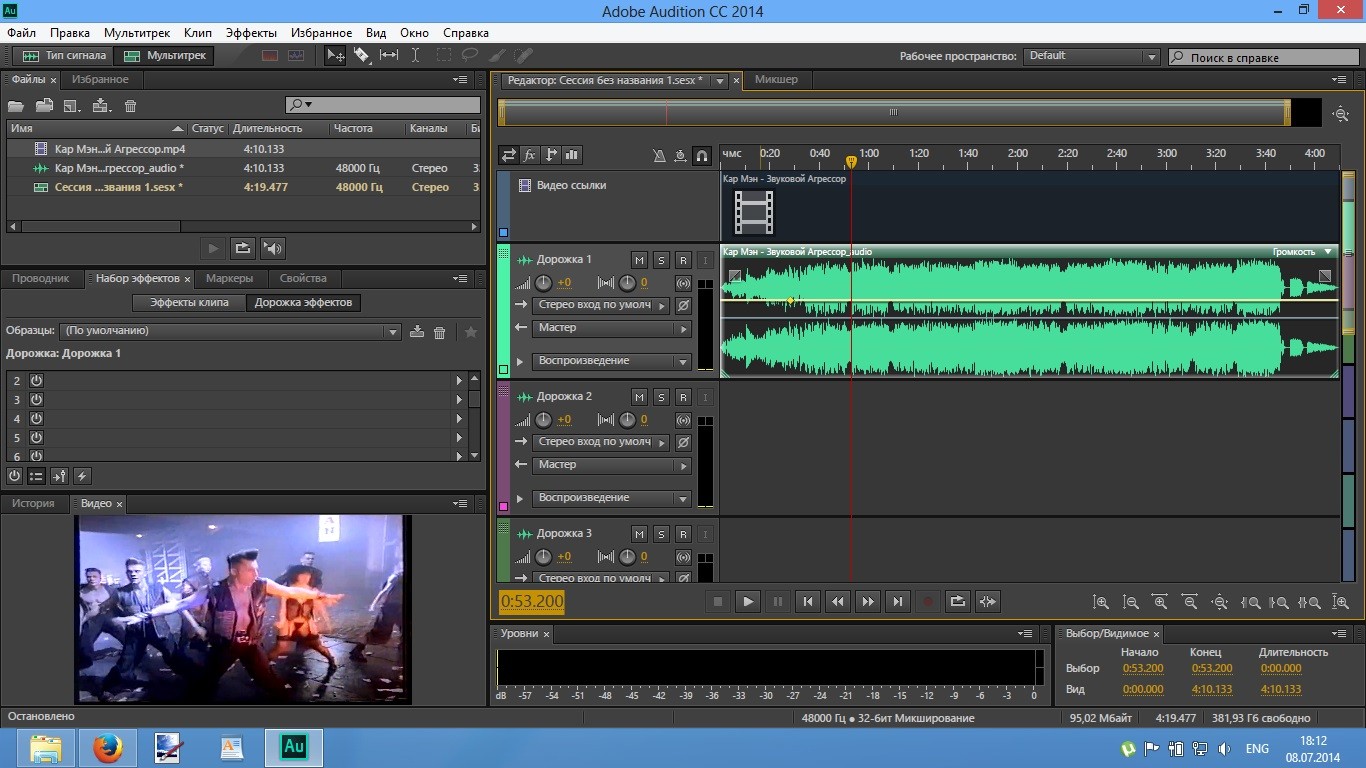 Описанный ниже способ позволит удалить фоновый шум из аудиозаписи.
Описанный ниже способ позволит удалить фоновый шум из аудиозаписи.
Важно: если аудиофайл содержит сильный шум, то его удаление может привести к существенному снижению качества основного звука. В этом случае следует перезаписать аудиофайл.
Удаление шума состоит из двух шагов – создание модели шума и удаление шума по созданной модели.
- Создайте модель шума. Для этого выполните следующие действия:
- выделите мышкой фрагмент аудио, свободный от голоса, как это представлено на рисунке ниже;
- в меню Эффекты выберите пункт Удаление шума
- в открывшемся окне нажмите кнопку Создать модель шума.
2. Удаление шума по созданной модели.
Для того, чтобы программа удалила шум во всем аудиофайле, а не только в выделенном фрагменте, снимите выделение, которое Вы сделали для создания модели шума. Для этого просто кликните в любом месте диаграммы. Далее выполните:
Далее выполните:
- в меню Эффекты выберите пункт Удаление шума;
- в открывшемся окне нажмите кнопку ОК.
Удаление шума в паузах вручную
Довольно часто в паузах аудиозаписи слышны посторонние звуки, такие как шелест страниц, кашель, звонок телефона и тому подобное. Если посторонний звук слышен только в паузе, то его можно подавить, а не записывать аудиофайл заново.
Это достигается снижением до нуля уровня сигнала в выделенном фрагменте аудиофайла.
Для снижения уровня сигнала в выделенном фрагменте:
- выделите фрагмент диаграммы;
- в меню Эффекты выберите пункт Усиление сигнала;
- в открывшемся окне переместите ползунок усиления в крайнюю левую позицию, как показано на рисунке ниже;
- нажмите кнопку ОК.
Выравнивание уровня громкости
Запись аудиоисторий может производиться в разное время и в различных условиях, что может привести к различным уровням громкости записанных файлов.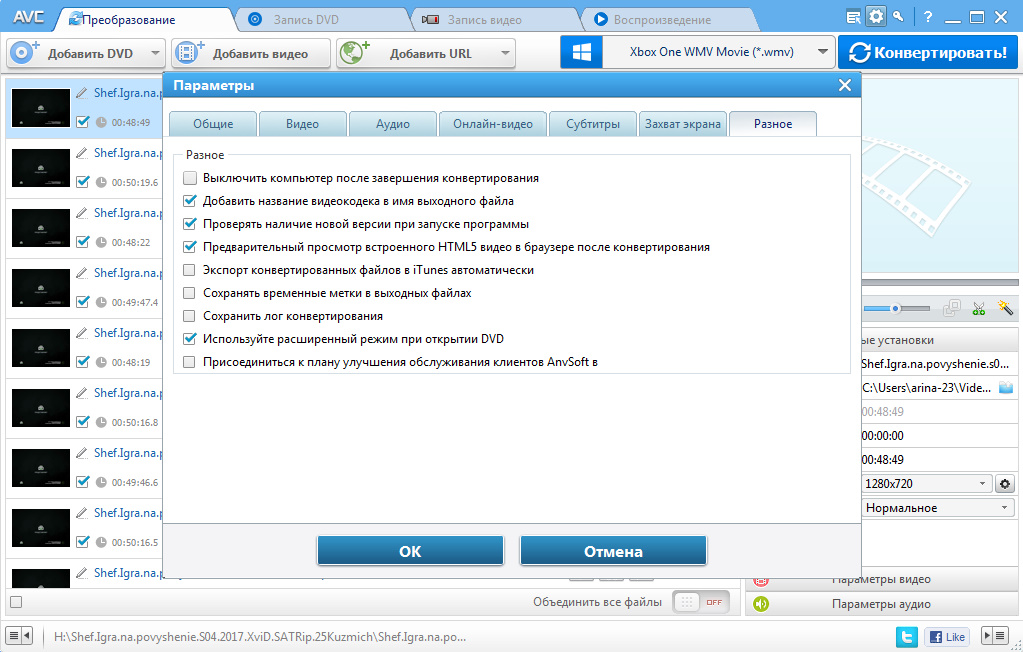 Для того, чтобы выровнять уровень громкости, необходимо провести процедуру нормализации.
Для того, чтобы выровнять уровень громкости, необходимо провести процедуру нормализации.
Для нормализации уровня громкости выполните следующие действия:
- в меню Эффекты выберите пункт Нормализация сигнала
- в открывшемся окне нажмите кнопку ОК.
Важно: усиление слабого сигнала приводит также и к усилению шумов. Поэтому если голос на аудиозаписи звучит слишком тихо — стоит сделать запись еще раз, разместив микрофон ближе к диктору или увеличив уровень записи.
Увеличение уровня громкости фрагмента записи
Если отдельный фрагмент аудиоистории звучит слишком тихо, можно увеличить уровень громкости этого фрагмента. Для этого выполните следующие действия:
- на диаграмме выделите фрагмент аудиофайла, громкость которого необходимо увеличить;
- в меню Эффекты выберите пункт Усиление сигнала;
- в открывшемся окне нажмите кнопку ОК.

Необходимое увеличение громкости определяется программой автоматически, поэтому никаких настроек в окне Amplify делать не нужно.
Важно: изменяя уровень громкости отдельных фрагментов аудио, трудно добиться одинаковой громкости звучания голоса на протяжении всей аудиозаписи. Иногда проще произвести запись еще раз.
Удаление фрагментов аудиозаписи
Удаление фрагментов аудиозаписи применяется для удаления из фонограммы коротких посторонних шумов или для сокращения слишком длинных пауз.
Для того, чтобы удалить фрагмент из аудиофайла, выделите его мышкой на диаграмме и нажмите клавишу Delete . Выделенный фрагмент будет вырезан из аудиофайла.
Сохранение итогового аудиофайла
После того, как все работы по редактированию файла завершены, нужно сохранить итоговый аудиофайл. Для этого:
- в меню Файл выберите команду Экспортировать;
- в открывшемся стандартном диалоге введите в поле Save As имя файла и укажите место его сохранения;
- в списке Format выберите значение Файлы MP3;
- нажмите кнопку Сохранить.

★ Аудио редактор онлайн эффекты | Информация
Пользователи также искали:
лучший аудио редактор, медиа редактор онлайн, наложить эффект на песню онлайн, увеличить громкость wav, наложить эффект на песню, аудиоредактор, микшировать музыку, медиа, лучший, соединить, аудио эффекты онлайн, увеличить громкость wav онлайн, наложить эффект на песню онлайн, аудиоредактор онлайн на русском, микшировать музыку онлайн, медиа редактор онлайн, лучший аудио редактор, аудио редактор онлайн соединить, и wav файлах, audio, online, редактор аудио, аудио редактор онлайн, редактор аудио онлайн, аудиоредактор онлайн, онлайн, онлайн аудиоредактор, редактор, онлайн аудио, онлайн аудио редактор, аудио редактор, аудио, эффекты,
10 Лучшие бесплатные Android аудио редакторы приложения 2019
Запись аудио треков в нашем Android смартфон самый распространенный. И это идеально, например, для записи университетских уроков, голосовых заметок, проведения интервью или просто создания контента для распространения в сети. Однако, прежде чем вы сможете использовать эти аудиофайлы, вам сначала необходимо редактировать их.
И это идеально, например, для записи университетских уроков, голосовых заметок, проведения интервью или просто создания контента для распространения в сети. Однако, прежде чем вы сможете использовать эти аудиофайлы, вам сначала необходимо редактировать их.
Хотя в такой ситуации наиболее распространенным является загрузить файлы со смартфона на компьютер и использовать программное обеспечение для редактирования аудио, также можно подготовить свои треки прямо с мобильного телефона. В качестве? Очень просто: с аудио редактор для Android.
В сегодняшней статье мы собираемся предложить вам выбор того, что мы считаем лучшие бесплатные аудио редакторы для мобильных телефонов с операционной системой Android. Все они были выбраны добросовестно и идеально подходят для вырезания, вставки треков и создания собственных подкастов или рингтонов всего за несколько секунд. Надеемся, они вам помогут!
1. WavePad Audio EditorWavePad Audio Editor это полностью бесплатный редактор звуковых файлов. Он предлагает отличный баланс между основными опциями, такими как резки, обрезки or склеивание фрагменты треков, а также более продвинутые, такие как добавление звуковых эффектов.
Он предлагает отличный баланс между основными опциями, такими как резки, обрезки or склеивание фрагменты треков, а также более продвинутые, такие как добавление звуковых эффектов.
Одной из сильных сторон WavePad Audio Editor является его невероятная универсальность в случай мобильного приложения. Из него у вас будут почти все возможности настольного программного обеспечения для редактирования. И дело в том, что помимо приема нескольких аудиоформатов он также имеет эквалайзер и вы можете нормализовать свои треки, усилить их и даже добавить параметры эха и реверберации.
WavePad Audio Editor, несомненно, является одним из лучших вариантов, если вам нужен редактор, с помощью которого можно выполнять все редактирование аудио задачи, не прибегая к какой-либо другой программе.
Установить2. Резак MP3
Не позволяй своему имени обмануть тебя, MP3 Cutter это гораздо больше, чем просто программа вырезать аудио треки с вашего мобильного телефона. Это удобное приложение было разработано для всех пользователей, которым нужен простой в использовании и интуитивно понятный редактор музыкальных треков.
Это удобное приложение было разработано для всех пользователей, которым нужен простой в использовании и интуитивно понятный редактор музыкальных треков.
MP3 Cutter предлагает основные функции, которые каждый товар аудио редактор должен иметь. В этом приложении вы можете вырезать треки, объединять их, смешивать и легко обрезать. Просто откройте звуковой файл, сделайте свой проект в удобном для вас темпе, а когда закончите, сохраните его на своем смартфоне.
Это приложение особенно рекомендуется, если вы хотите создать рингтон для вашего Android-устройства. И вы можете настроить его и настроить из того же приложения.
Установить3. Lexis Audio EditorLexis Audio Editor это идеальное приложение для редактировать аудио треки всего за несколько секунд. Во многом это связано с действительно понятным и простым интерфейсом, поэтому вы не будете тратить время на изучение того, как освоить приложение.
Из Lexis Audio Editor вы можете записывать свои собственные звуковые дорожки или, если хотите, откройте любой, который у вас уже есть на вашем мобильном телефоне. После того, как звук на вашем телефоне, просто выберите, хотите ли вы вырезать, макаронные изделия, отделка or удалить свой трек а также добавить эффекты, нормализуй это или даже изменить его темп. И хотя это простое в использовании приложение, оно включает в себя большинство инструментов, которые вы ожидаете от профессионального аудиоредактора.
Закончив редактирование, просто сохраните полученный трек на свой мобильный телефон. Вы можете выбрать между основные форматы аудио файлов момент, гарантирующий таким образом желаемое качество. Настоятельно рекомендуется.
Установить4. Конвертер мультимедиаMedia Converter — еще один хороший вариант для редактирования звуковых дорожек прямо с мобильного телефона Android.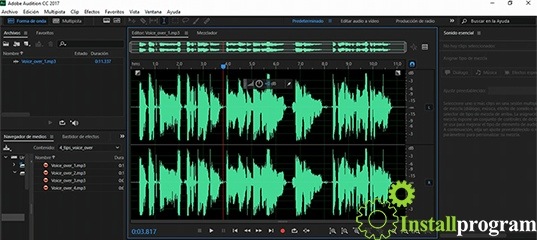 Это предлагает все основные возможности, которые вы ожидаете от программы для редактировать аудио как а также дополнительные функции, которые делают это одним из лучших приложений для вашего мобильного телефона.
Это предлагает все основные возможности, которые вы ожидаете от программы для редактировать аудио как а также дополнительные функции, которые делают это одним из лучших приложений для вашего мобильного телефона.
Из Media Converter вы можете создавать, вырезать и вставлять звуковые дорожки, но не все заканчивается здесь … Вы также можете редактировать видео треки! После завершения редактирования вы можете экспортировать свой проект в различные форматы, такие как MP3, MP4, OGG, AVI, MPEG, FLV и т. Д.
Если вы также один из тех, кто в дополнение к записи звука с вашего мобильного телефона или подкасты также нравится создавать свои собственные видео, это приложение, которое вы искали. Это не только мощно и полно, но и совершенно бесплатно.
Установить5. WaveEditorWaveEditor это мощное приложение, с помощью которого вы можете редактировать музыкальные треки и аудиофайлы всего за несколько секунд.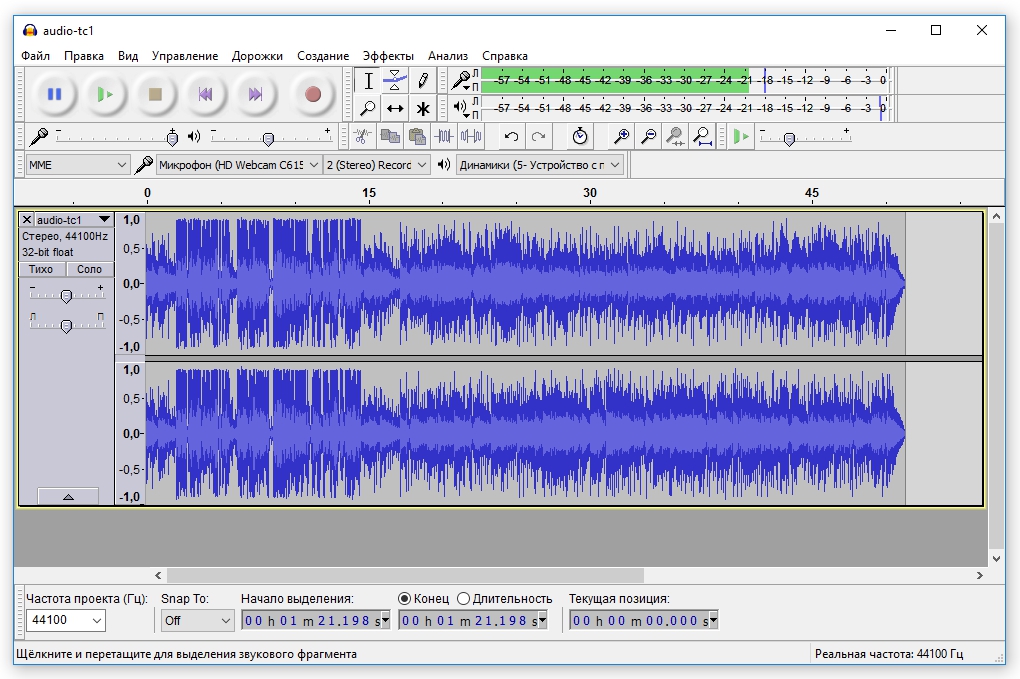 Это позволяет редактировать несколько треков, а также поддерживает различные аудиоформаты, такие как AIFF, FLAC, MP3, OGG, PCM or WAV.
Это позволяет редактировать несколько треков, а также поддерживает различные аудиоформаты, такие как AIFF, FLAC, MP3, OGG, PCM or WAV.
WaveEditor — очень хороший вариант, если вы ищете программу с микшером и высокого качества для устройств Android. В дополнение ко всему этому вы можете записывать свои собственные треки прямо из приложения, поэтому вам никогда не понадобится использовать классический диктофон.
WaveEditor сравним с подавляющим большинством музыкальных издателей для настольных компьютеров, с той лишь разницей, что он бесплатный, и вы также можете носить его в кармане.
Установить6. MstudioMstudio может показаться на первый взгляд простым аудиоредактором из-за своего минималистичного интерфейса, но ничто не дальше от реальности. Мы сталкиваемся с полный инструмент с помощью которого вы можете редактировать свои звуковые дорожки, как настоящий профессионал.
Из Mstudio вы можете выполнять задачи редактирования, такие как резки, склеивание, обрезки, присоединение or извлечение фрагментов ваших звуковых дорожек. Но это еще не все, потому что приложение также включает расширенные инструменты, которые позволяют вам изменять темп, тон или добавлять эффекты к вашим файлам.
Mstudio является идеальным приложением, если вы хотите смешивать треки, создавать рингтоны или просто найдите бесплатный аудио конвертер для Android.
Установить7. MixPadMixPad это одно из лучших приложений для Android смешивать треки. Фактически, для многих это удобная студия звукозаписи, которую можно всегда носить в кармане.
Одна из сильных сторон MixPad заключается в том, что благодаря этому приложению вы можете не только редактировать и микшировать треки, но и иметь возможность добавить профессиональные аудио эффекты (выравнивание, сжатие, реверберация и т. д.)
д.)
MixPad является отличным вариантом, если вы хотите приложение, которое позволяет вам создай свою музыку or записать подкаст прямо с вашего мобильного телефона. Это также идеально, если вы хотите загружать аудиофайлы со своего компьютера и иметь возможность редактировать их из любого места.
Установить8. Audio MP3 Cutter Mix Converter и создатель рингтоновЗа этим длинным именем стоит хороший бесплатный аудио редактор которым можно пользоваться с любого смартфона с операционной системой Android. Это предлагает все основные параметры для исправления вашей музыкальной дорожки в дополнение к большому количеству интересных дополнений.
Как следует из названия, одной из самых выдающихся особенностей Audio MP3 Cutter Mix Converter и Ringtone Maker является его способность создавать рингтоны для вашего мобильного. Но не все на этом заканчивается! Приложение также позволяет микширование звука а также конвертация различных аудиоформатов.
Наконец, также важно отметить, что Audio MP3 Cutter Mix Converter и Ringtone Maker включает в себя редактор тегов с помощью которого вы можете редактировать и включать метаданных Вы хотите во всех своих музыкальных треках.
Установить9. Аудио рекордер и редакторАудио рекордер и редактор — популярное бесплатное приложение для Android, с помощью которого вы можете не только записывать аудиодорожки, но и профессионально их редактировать. В дополнение ко всему этому, приложение гордится тем, что оно единственное во всем каталоге Play Store, способное перематывать дорожку, пока вы в полной записи.
Audio Recorder и Editor выделяются тем, что предлагают высокое качество звука записи as а также предоставляет основные инструменты, такие как вырезание, вставка и соединение музыкальных файлов. Он также предлагает функциональный сочетание с помощью которого вы можете объединить две дорожки, улучшить качество звука, а также добавлять всевозможные эффекты.
Он также предлагает функциональный сочетание с помощью которого вы можете объединить две дорожки, улучшить качество звука, а также добавлять всевозможные эффекты.
Короче говоря, Audio Recorder и Editor — это очень хороший вариант для редактировать аудио и заслуживает того, чтобы быть включенным в эту подборку лучших приложений. Ко всему этому мы должны добавить, что позволяет быстро и легко делиться своими творениями через социальные сети.
Установить10. Музыкальный редакторЧтобы закончить этот список, мы хотим рекомендовать простое, но полезное приложение под названием Музыкальный редактор. Хотя его название не самое привлекательное из всей подборки, оно больше, чем выполняет свою миссию и is Также очень проста в использовании. Это делает его идеальным вариантом для всех тех, кто только начал заниматься изданием музыки или просто не хочет иметь много проблем при редактировании своих треков.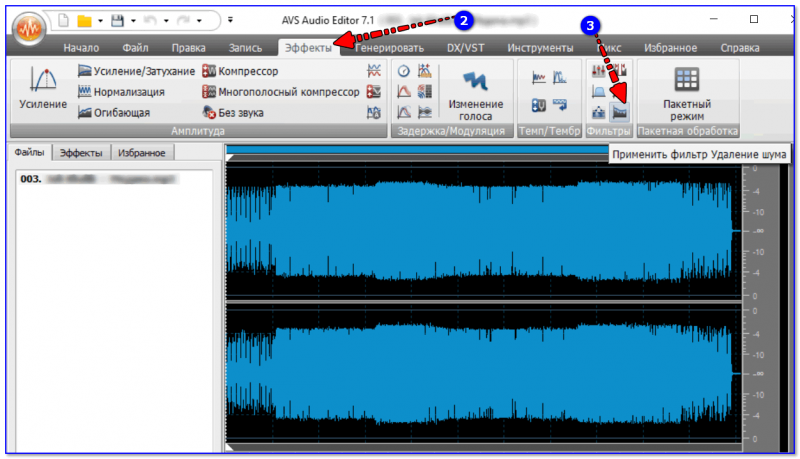
Начать редактировать треки из этого приложения очень просто. Вам просто нужно будет открыть его и выбрать, какое действие вы хотите выполнить. Вы можете обрезать свою звуковую дорожку, объединить его, преобразовать тип музыкального файла или, если вы хотите, он также может извлечь звуковые дорожки из видео.
Музыкальный редактор также предлагает интересные варианты, такие как увеличение громкости трека это уже на вашем телефоне или, если хотите, редактировать этикетки любого из них, чтобы изменить свои метаданные. Настоятельно рекомендуется для всех, кто ищет простое, но полезное приложение.
УстановитьБОНУС: программное обеспечение для редактирования звука без звукаВ качестве дополнения, мы также рекомендуем Super Sound-Free программное обеспечение для редактирования аудио. Это мощное бесплатное приложение для Android позволяет редактировать свои треки снова, обрежьте их, соедините, смешайте и превратите простой аудиофайл в шедевр.
Одной из сильных сторон Super Sound является то, что это приложение включает в себя любопытную опцию изменить голос наших записей. В дополнение ко всему, он также позволяет редактировать видео, поэтому он идеально подходит, если вы также любите этот тип мультимедийных файлов.
Если ни один из редакторов в нашем списке не понравился вам, мы рекомендуем вам взглянуть на программу для редактирования звука Super Sound-Free Audio. Это приложение не только свободно но действительно завершено.
УстановитьЧто бесплатный аудио редактор для Android использовать? Поделитесь с нами в комментариях.
Обрезать песню онлайн
Нарезка mp3 — описание нашего онлайн сервиса
Последовательность действий:
- Нажмите кнопку Выбрать…
- Произойдет автоматическая загрузка файла.
- Дождитесь загрузки файла на сервер(скорость загрузки зависит от вашего интернет соединения).

- Первый загрузившийся файл автоматически откроется для редактирования.
- Ползунками выделите область, которую хотите вырезать. И нажмите кнопку «обрезать».
Остались вопросы? Посмотрите полное руководство по сервису по этой ссылке https://ru.inettools.net/blogs/3
Музыкальный аудио редактор сервис позволяет обрезать файлы формата mp3 и сделать рингтон. Нет ничего сложного в том, чтобы вырезать понравившийся вам кусочек песни или звукового файла.
Обрезка музыки онлайн позволяет устанавливать на мобильный в качестве звонков нужный фрагмент песни. Вырезать часть интервью или аудиокниги также можно с помощью нашего сервиса Онлайн обрезка музыки. Мы сделали его максимально простым и удобным.
Как обрезать mp3 файл?
Обрезка музыки онлайн на звонок происходит в два шага – вы загружает нужный вам файл и обрезаете его. Теперь подробнее о том, как это сделать.
Нажмите кнопку «Выбрать.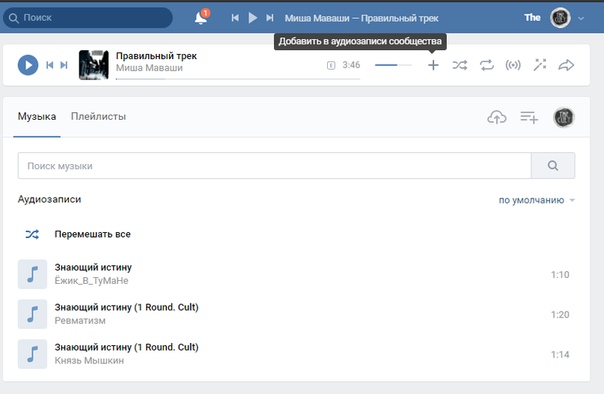 ..» и выберите нужный вам звуковой файл. Подождите, пока файл загрузится на сервер. Скорость загрузки зависит от скорости вашего интернета. После этого вы можете обрезать mp3 онлайн. Для этого используйте два бегунка в начале и в конце файла.
..» и выберите нужный вам звуковой файл. Подождите, пока файл загрузится на сервер. Скорость загрузки зависит от скорости вашего интернета. После этого вы можете обрезать mp3 онлайн. Для этого используйте два бегунка в начале и в конце файла.
Для прослушивания какого либо фрагмента воспользуйтесь ползунком сверху диаграммы
Вы сразу же сможете прослушать получившийся фрагмент и отредактировать обрезку.
После того, как обрезка музыки онлайн завершена, программа предложит вам сохранить получившийся файл. Скачивайте его на телефон или аудиоплеер и слушайте с удовольствием! Например на этом устройстве
Наш сервис Онлайн обрезка музыки имеет такие преимуществами перед стационарными программами и другими похожими сайтами:
Не надо устанавливать программу, которая съедает память и оперативность работы, на компьютер.
Вы сразу можете прослушать получившийся фрагмент.
Программка максимально упрощена, в ней присутствуют только самое необходимое.
Дружелюбный интерфейс — все кнопки выполнены с учетом удобства использования.
Программа работает в любом современном браузере.
Теперь для того чтобы обрезать mp3 онлайн и создать мелодию для мобильника, достаточно просто зайти на наш сервис. Используя наш сайт в закладках, обрезка музыки онлайн будет занимать у вас считанные секунды.
Сохранить получившийся фрагмент можно в нескольких форматах: mp3, m4r(Alac), flac, wav, aac.
Отзывы
Другие сервисы
Ваше персональное гибридное записывающее устройство
Reclouder может работать во многих различных сценариях.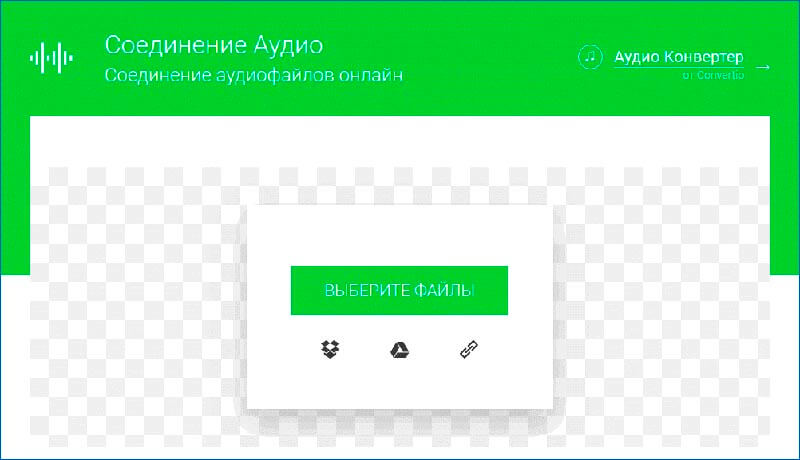 Если бы мы начали включать все эти разные типы кабелей, цена одного Reclouder повысилась бы, и вы бы заплатили за вещи, которые никогда не использовали бы. Поэтому кабели не входят в комплект поставки.
Если бы мы начали включать все эти разные типы кабелей, цена одного Reclouder повысилась бы, и вы бы заплатили за вещи, которые никогда не использовали бы. Поэтому кабели не входят в комплект поставки.
Вот что вам нужно:
Вокалист / певец: Когда вы подключаете Reclouder между сценическим микрофоном и микшером PA, вам понадобится 1x «XLR-мама-XLR-папа» и 1x «XLR-папа. кабель-к-XLR-папа.Кабель не должен быть слишком длинным, так как вы установите Reclouder на подставку для микрофона и будете использовать оригинальный микрофонный кабель в качестве удлинителя.
Guitar / Bass : Когда вы подключаете Reclouder между выходом усилителя или блока эффектов и микшером PA, вам понадобятся 3 аудиокабеля «6.35mm-TS Jack-mono» для подключения гитары и усилителя. / эффектор и микшер.
Когда вы подключаете Reclouder между микрофоном перед гитарным усилителем и микшером PA, вам понадобится 1x «XLR-мама-XLR-папа» и 1x «XLR-male-to-XLR- штекер »кабель.
Клавиатура : Когда вы подключаете Reclouder между аудиовыходом L / R клавиатуры и микшером PA, вам потребуется 2x “6.35mm-TS-Jack-double-mono-to-6.35mm-TRS- Джек-стерео-Y-кабели ».
Барабаны: для каждого микрофона, это аналогично подключению Reclouder между сценическим микрофоном и микшером PA. Вам понадобится 1x кабель «XLR-мама-XLR-папа» и 1x «XLR-папа-XLR-папа».
DJ: При подключении Reclouder между аудиовыходом L / R DJ микшера и микшером PA вам понадобятся два Y-кабеля.1x «RCA-двойной-моно-к-6.35-мм-TRS-Jack-стерео-y-кабель» для DJ-микшера и 1x «6.35-мм-TRS Jack-to-6.35mm-TS-Jack-double-mono-y -кабель ».
Видео: Когда вы подключаете Reclouder между дробовиком микрофона и камерой, вам понадобится 1x кабель «XLR-мама-XLR-папа» для подключения микрофона и 1x 3,5-мм кабель TRS-Jack. ”Для подключения микрофонного входа камеры для резервной записи.
Если вы используете микрофон-дробовик с Boompole, вам потребуются 2 кабеля «3,5 мм-TRS-Jack» для подключения микрофона и камеры.Также вы можете использовать наушники для наблюдения за записью.
При использовании видеомикрофона Rode Video Mic или петличных микрофонов и камеры вам потребуется до 3 кабелей «3,5 мм-TRS-Jack».
Лучшие бесплатные программы для записи звука, которые не отстой! : Audio Issues
Если вы серьезный музыкант, подкастер или начинающий звукорежиссер, вы заботитесь о качестве своих записей — или должны. Вот почему так важны программы звукозаписи, которые вы используете.
Однако я хотел бы добавить, что музыку создает не программа. Это ваши навыки звукорежиссера.
Чтобы проиллюстрировать это, я хотел бы недавно рассказать вам историю об интересной цепочке писем. Этот парень искал домашнюю студию и расспрашивал, куда пойти.
Мой знакомый поделился своим ответом с некоторыми подробностями о студиях и тому подобном, но был один комментарий, который меня взбесил:
«Возможно, вам захочется иметь кого-то, кто записывается на protools.
(sic) ”
Ух…
Теперь я знаю, что не все музыканты — инженеры, поэтому я должен оставить это в покое. И этот человек отличный музыкант, но он немного не в том, что составляет отличную студию.
Меня беспокоит то, что софтверные компании так хорошо умеют «промывать мозги» общественности, заставляя поверить в то, что их программное обеспечение имеет решающее значение для создания хорошей репутации.
ЭТО ДЕЙСТВИТЕЛЬНО НЕТ.
Неважно, используете ли вы Pro-Tools, Nuendo, Cubase, Sonar Producer, Logic Pro, Digital Performer, GarageBand, Live или любое другое программное обеспечение, которое есть в продаже.
Это наименее важная вещь в общей схеме:
«Эй, я хочу знать, как записывать свои песни, или пусть кто-нибудь сделает это за меня… Что мне следует купить в первую очередь?»
Программное обеспечение не? Я скажу вам, что звучит хорошо. Это не робот, который умеет создавать отличный гитарный звук.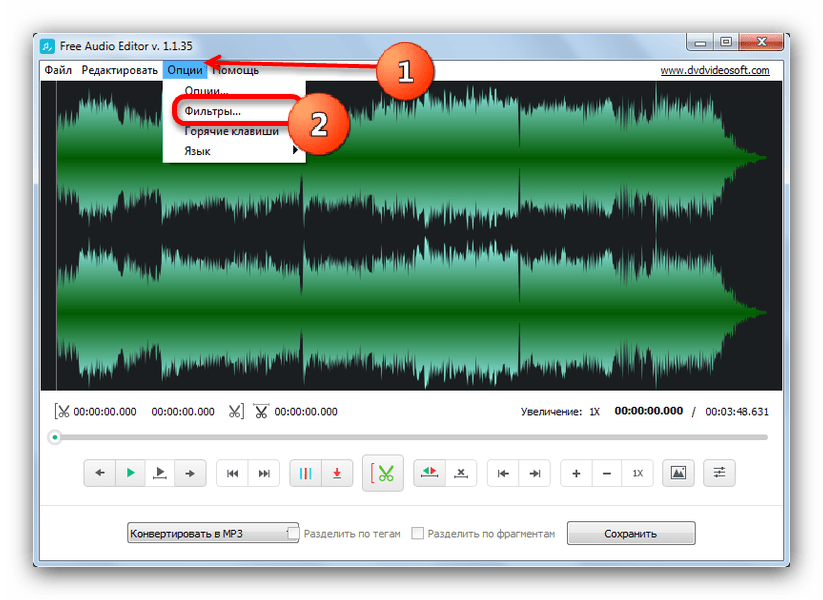 Он не может сказать вам, слишком ли вы давите на ударные или переполняете свой вокал реверберацией. Это то, что инженер должен знать. Это умение инженера, независимо от того, какое программное обеспечение он использует.
Он не может сказать вам, слишком ли вы давите на ударные или переполняете свой вокал реверберацией. Это то, что инженер должен знать. Это умение инженера, независимо от того, какое программное обеспечение он использует.
Pro-Tools не улучшит звучание вашей музыки.
Спросите себя:Если вы установите [вставьте сюда предпочитаемое программное обеспечение] на свой компьютер, улучшит ли это акустику в вашей комнате?
№
Будет ли это улучшать звучание ваших предусилителей?
№
Он выйдет из компьютера, посмотрит на ваши мониторы и скажет: «Ну и дела, может вам стоит расположить эти мониторы немного дальше друг от друга для лучшего изображения.
Нет, это не какой-то мега ботан сайлонский инженер.
Он просто сделает то, что вы ему скажете. А если вы кормите его мусором, он даст вам мусор.
Навыки создают звуки — не программное обеспечение
Так что подумайте больше о том, какие навыки вам нужны для записи отличного звука, чем о программном обеспечении, которое «они» вам отчаянно нужно приобрести.
Да, вам нужно программное обеспечение. Но любое программное обеспечение замечательно, если вы или нанятый вами инженер отлично им пользуетесь. Пользуюсь Логикой.Всем ли я рекомендую Logic. Не совсем.
Моя философия заключается в том, что любое программное обеспечение, которое вам удобно использовать, является лучшим программным обеспечением для вашей ситуации. Инженерные навыки и знания намного важнее, чем любое существующее программное обеспечение для записи звука.
Теперь, когда у нас есть эта напыщенная речь, давайте поговорим о том, какие программные решения у вас есть, как бесплатные, так и платные.
Быстрый поиск на Amazon покажет вам множество различных вариантов, которые вызовут у вас беспокойство по поводу принятия решения, поэтому мы составили для вас список, чтобы вы могли уменьшить гипервентиляцию, чтобы вы могли вернуться к тому, что вы намеревались сделать раньше, создавать музыку.
71 Бесплатные ярлыки для легкого разделения и баланса в ваших миксах
Если вы изо всех сил пытались услышать все инструменты в миксе, моя шпаргалка по эквалайзеру поможет вам.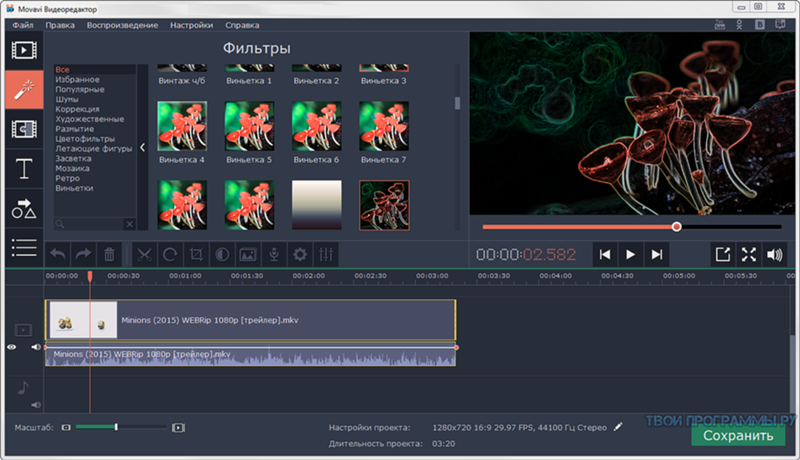
- Научитесь очищать свои низкие частоты, уменьшать утечку звука в барабанах и устранять раздражающие резонансные частоты из ваших записей.
- Избавьтесь от мутности в ваших низких средних частотах, приручите резкость в вашем миксе и избавьтесь от ваших барабанов с квадратным звуком.
- Узнайте, где добавить присутствия вашему вокалу, яркости акустической гитары, толщины клавиатуры или веса баса.Эти советы разбиты по инструментам и помогут вам решить проблемы с частотой с помощью простых решений, которые вы можете использовать сразу.
Получите бесплатную шпаргалку по EQ прямо здесь.
Топ-5 бесплатных программ для записи звука
Большинство обычных приложений для записи звука, которые предустановлены на вашем компьютере, просто не справятся с этим (за возможным исключением GarageBand для Mac, достаточно высокой качественный рекордер для простых проектов), и вы также можете не захотеть или не сможете потратить руку и ногу на программное обеспечение профессионального уровня.
Однако вам повезло. Есть несколько отличных бесплатных инструментов, которые на самом деле не отстой и могут производить такую качественную запись, которая заставит любого, кто слушает ваши произведения искусства — или остроумия, если вы подкастер, — подняться и обратить внимание на то, что у вас есть предлагать.
Вот некоторые из самых лучших, совершенно бесплатных инструментов записи, которые помогут оживить ваши звуки.
1. Audacity
Доступно для Windows, Mac OS и Linux
Audacity — это приложение для записи звука с открытым исходным кодом, и если ваши цели не слишком амбициозны, оно дает огромные возможности. В твоих руках.Он может записывать практически все, что вы в него бросаете, будь то микрофон, линейный вход или потоковое аудио (если это поддерживается вашей звуковой картой), и все это в легком и понятном интерфейсе. Многие энтузиасты записи, особенно подкастеры, ценят несложный пользовательский интерфейс Audacity и простоту использования.
Audacity поддерживает запись с частотами дискретизации от 44,1 до 192 кГц, что создает основу для студийной и даже ультразвуковой записи, если у вас есть необходимое оборудование.Также включена поддержка 32-битной плавающей запятой, что обеспечивает достаточный запас для записанного сигнала.
Он поставляется с такими эффектами, как эквалайзер с полезными пресетами, регуляторами высоты тона, скорости и темпа, задержки, реверберации, компрессора, постепенного появления / исчезновения и удаления шума. Вы можете расширить эту палитру благодаря щедрой поддержке Audacity плагинов VST, LADSPA, Nyquist и Audio Unit.
Сила Audacity — в ее простоте. Хотя вы можете заставить его делать многодорожечную запись, если вам так хочется, он никогда не получит статуса центральной в настоящей студии звукозаписи.Тем не менее, он удобен для новичков, прост в использовании для быстрого редактирования, которое вам нужно делать на лету (означает ли это фильтрацию нежелательного шума, усиление вокала или других частот посредством эквализации, или просто вырезание и вставку) и очень хорошо подходит.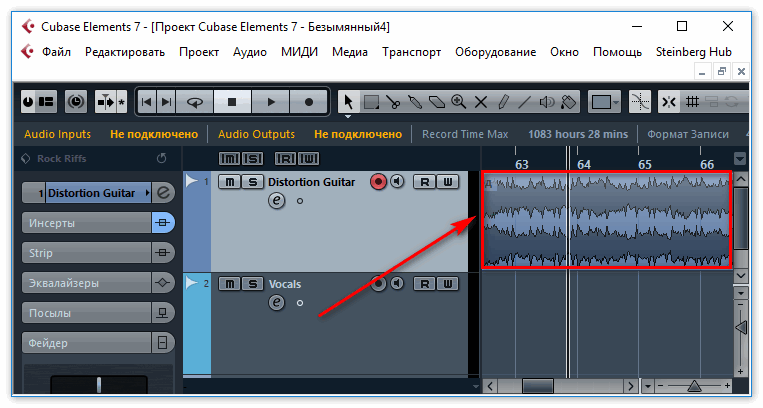 для любителей и приложений для записи подкастов.
для любителей и приложений для записи подкастов.
2. Garageband
Доступен только для Mac OS
Garageband поставляется бесплатно с любым компьютером Mac и вполне подходит для большинства потребностей записи.
Хотя он не может выполнять основную обработку, как его старший брат Logic, он более чем способен выполнять любую многодорожечную запись и незначительную работу по микшированию.
Настоятельно рекомендую записывать музыку в спальню, которая только начинает работать и нуждается в простом решении для записи некоторых демонстраций.
3. Traverso
Доступно для Windows, Mac OS и Linux
Traverso, еще одна полнофункциональная DAW, которая наверняка удовлетворит общие потребности в записи, — это удобство.
Эта программа отказывается от традиционной структуры «меню» в пользу инновационных сочетаний клавиш и мыши, что обеспечивает четкую оперативность записи задач.В этом нет никаких сомнений — придется немного научиться, — но разработчики заявляют, что интегрировали ввод и выполнение так легко, что вы практически научитесь делать что-то по ходу дела.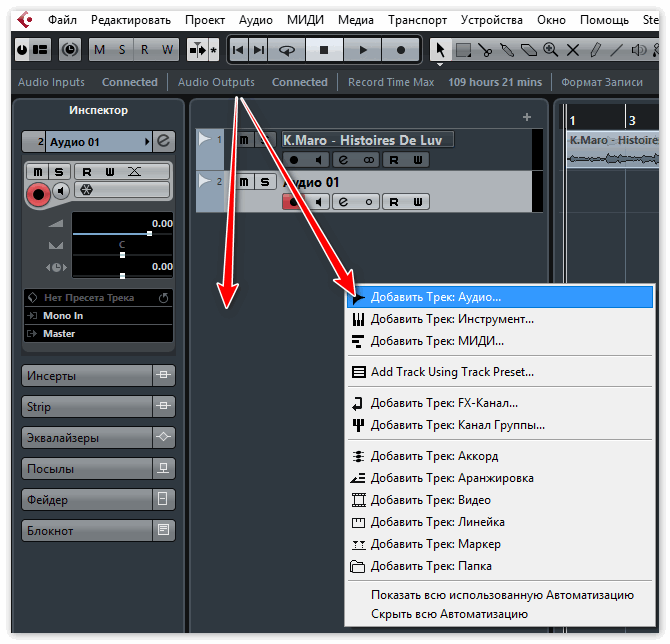 Кроме того, у пользователей есть множество опций, которые упрощают запись демонстрационных компакт-дисков. Вы можете создавать оглавления и записывать диски, не выходя из Traverso.
Кроме того, у пользователей есть множество опций, которые упрощают запись демонстрационных компакт-дисков. Вы можете создавать оглавления и записывать диски, не выходя из Traverso.
Другие функции, которые хорошо сочетаются с философией «держаться подальше», лежащей в основе Traverso, включают неразрушающее редактирование или возможность использовать плагины и вносить изменения без изменения фактического сэмпла, а также обработку звука в реальном времени без блокировки, что снижает задержка и оптимизирует производительность.Стремление Traverso к интуитивно понятным элементам управления записью и мастерингом выделяет программу среди своих столь же бесплатных аналогов.
4. Ardor DAW
Доступно для Mac OS и Linux
Ardor — еще одна отличная бесплатная DAW: программа, нацеленная на первоклассное профессиональное программное обеспечение и многообещающая для реальных студий с небольшим бюджетом.
Он поддерживает неразрушающее редактирование, 32-битное плавание, поддерживает неограниченное количество треков и имеет чрезвычайно гибкие возможности маршрутизации. Благодаря поддержке плагинов LADSPA, LV2 и VST вы сможете без проблем вносить свои любимые настройки. Поддерживается синхронизация с видео, а полная обработка MIDI-записи, воспроизведения и редактирования ожидается с долгожданным выпуском третьего издания Ardor.
Благодаря поддержке плагинов LADSPA, LV2 и VST вы сможете без проблем вносить свои любимые настройки. Поддерживается синхронизация с видео, а полная обработка MIDI-записи, воспроизведения и редактирования ожидается с долгожданным выпуском третьего издания Ardor.
То, что отличает Ardor от остальной части пакета, — это то, что находится под капотом. Он работает на JACK, базовом звуковом сервере, который обеспечивает запись звука с малой задержкой и обмен данными между различными программами.Хотя сам Ardor в настоящее время работает только на Mac OS и Linux, порт для Windows был концептуализирован, и усилия по его созданию идут полным ходом по состоянию на июнь 2012 года, а JACK уже является настоящей кроссплатформенной утилитой, которая работает на вышеупомянутых системах. а также винда. JACK отлично справляется с MIDI, так что Ardor в полной мере воспользуется этим при выпуске третьего издания.
Ardor сложен и, конечно, не для новичков. Некоторые жаловались на потенциально запутанный графический интерфейс пользователя (GUI), который совершенно недоступен для тех, кто никогда раньше не видел DAW и не работал с ней серьезно.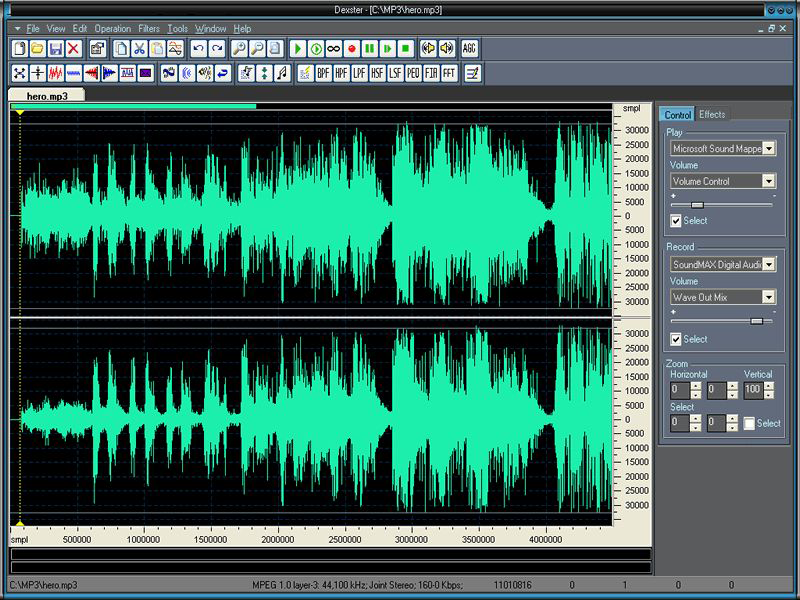 Но если вы звукорежиссер с любым уровнем опыта и ограничены в средствах, вы можете обнаружить, что Ardor вполне подходит для ваших проектов.
Но если вы звукорежиссер с любым уровнем опыта и ограничены в средствах, вы можете обнаружить, что Ardor вполне подходит для ваших проектов.
5. Jokosher
Доступен для Windows и Linux
Jokosher объявлен «DAW музыканта» и Linux-альтернативой GarageBand, стандартной, предустановленной и простой в использовании рабочей станции для Mac. Здесь вы не найдете расширенных инструментов для редактирования и мастеринга с именами, известными большинству инженеров: это программа, которая говорит на языке музыкального мастера.
Несмотря на то, что Jokosher не такой тяжелый, как его коллеги, он избавляет от многих догадок в процессе записи для людей, которые плохо знакомы с ним. В распоряжении пользователя все основные ожидаемые инструменты редактирования. Запуск быстрый, легкий и понятный. Дорожки называются «инструментами», и вы можете настроить их в зависимости от типа инструмента, который вы собираетесь записывать. Например, если это акустическая гитара, просто выберите «Акустическая гитара», и трек будет четко обозначен как таковой с милой картинкой для загрузки, обеспечивающей отличное визуальное расположение инструментов, используемых в миксе.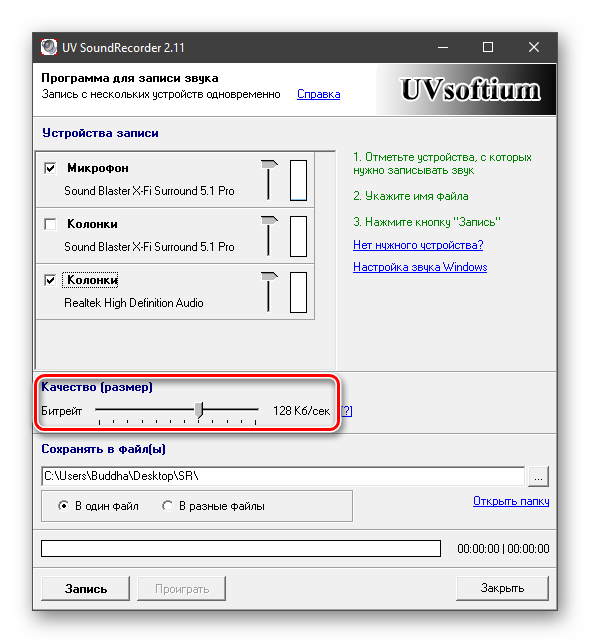
Jokosher поддерживает только плагины LADSPA, и по состоянию на июнь 2012 года он все еще находится на ранней стадии разработки. Но для музыкантов и подкастеров, которые хотят записывать простые продукты и впервые попробовать управлять треками в DAW, эту простую программу сложно превзойти.
Альтернатива Pro-Tools, которая не сломает банк
Большинство крупных профессиональных студий используют Avid Pro Tools для записи всех записей на радио в наши дни, но он постепенно теряет свой статус отраслевого стандарта из-за к качеству своих конкурентов.Существует множество недорогих DAW и множество бесплатных и недорогих плагинов, которые обеспечивают профессиональный студийный звук прямо на вашем компьютере.
Несмотря на то, что Pro Tools — ведущее имя в отрасли, на самом деле под капотом нет особого вуду. Это просто графический пользовательский интерфейс, который позволяет вам перемещать некоторые биты (и, следовательно, звуки) внутри вашего компьютера. Нет никакой разницы в звучании Pro Tools и звучании любого из его конкурентов, точка.
Таким образом, вы можете с комфортом попытаться сэкономить, купив одну из множества альтернатив Pro Tools, ни одна из которых не заставит даже ваших поклонников услышать разницу.
1. Steinberg Cubase
Существует неизменно популярная Steinberg Cubase, которая, так сказать, является их дедушкой. Приложение, разработанное в Германии, — это, возможно, Mercedes-Benz DAW, предлагающий передовые технологии и надежную работу.
И если вам нужно руководство по Cubase, мой приятель Крис Селим из Mixdown Online имеет как раз то, что вам нужно. (партнерская ссылка)
2. Logic Pro X
У Apple есть две DAW в своей стабильной: Garageband, настоящий продукт, о котором мы говорили ранее, и Logic Pro.В обоих случаях качество этих программ очень высокое, и обе будут работать с широким ассортиментом звукового оборудования.
3. Cockos Reaper
Пожалуй, самый охраняемый секрет в мире DAW — это Reaper. Reaper — прямой соперник для любой другой DAW в списке, включая Pro Tools. Самое приятное то, что Reaper — не только один из лучших, но и один из наименее дорогих: лицензия со скидкой стоит всего 60 долларов. Здесь есть все функции: запись и редактирование в реальном времени, неограниченное количество треков, поддержка плагинов VST и DX и многое другое.
Самое приятное то, что Reaper — не только один из лучших, но и один из наименее дорогих: лицензия со скидкой стоит всего 60 долларов. Здесь есть все функции: запись и редактирование в реальном времени, неограниченное количество треков, поддержка плагинов VST и DX и многое другое.
4. Studio One
Presonus Studio One — тоже отличный вариант. Он содержит все необходимое для создания музыки и кажется очень интуитивно понятным и простым в использовании.
Фактически, это, вероятно, единственная DAW, которая может заставить меня отказаться от Logic. Многие мои друзья-продюсеры и звукорежиссеры используют его, и они клянутся им, ссылаясь на его простоту использования, качество звука и простоту производства.
В использовании Pro Tools, конечно, нет ничего плохого. Но даже если вы не можете позволить себе потратить большие деньги на имя крупнейшего в отрасли, вы все равно получите отличные результаты с указанными выше приложениями.
Программы звукозаписи для любой ситуации
Все вышеперечисленное — надежные приложения с уникальными наборами функций и сильными сторонами, преданными фанатами, а также активной поддержкой и группами разработчиков.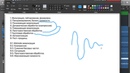 Бесплатные DAW не обладают расширенными функциональными возможностями гораздо более дорогих стандартных решений, но я уверен, что в зависимости от ваших потребностей вы найдете то, что вам подходит.
Бесплатные DAW не обладают расширенными функциональными возможностями гораздо более дорогих стандартных решений, но я уверен, что в зависимости от ваших потребностей вы найдете то, что вам подходит.
Попробуйте их и решите, какая комбинация пользовательского опыта и конкретных функций лучше всего подходит для вас.
Удачной записи!
Части этого поста предоставили Дэниел Кимбрел и Джессика Джош. Если вы хотите отправить гостевой пост, ознакомьтесь с правилами здесь.
Дэниел — любитель кино и писатель-фрилансер. Он участвует в ряде музыкальных сайтов в Интернете. Джессика Джош — австралийский писатель-фрилансер и блогер. С 2007 года она пишет о свадьбах, моде и музыке.
Автор изображения: Shawn Econo
Home Studio
Основы звука для записи онлайн-курса
Что такое Беркли онлайн?
Berklee Online — это онлайн-школа Музыкального колледжа Беркли, предоставляющая доступ к известной учебной программе Беркли из любой точки мира. Мы являемся крупнейшей в мире музыкальной онлайн-школой — наши курсы прошли 30 000+ музыкантов из более чем 140 стран, но в классах никогда не бывает более 20 учеников на секцию.
Мы являемся крупнейшей в мире музыкальной онлайн-школой — наши курсы прошли 30 000+ музыкантов из более чем 140 стран, но в классах никогда не бывает более 20 учеников на секцию.
Что предлагает Berklee Online?
Для кого предназначен Berklee Online?
Наши программы предоставляют возможность обучения на протяжении всей жизни людям, интересующимся музыкой и работающим в музыкальной индустрии. Курсы варьируются от начального до продвинутого уровня выпускников.
Какие предметы преподаются?
Доступны сотни вариантов обучения по таким предметам, как написание песен, производство музыки, музыкальный бизнес, теория музыки, гитара, голос, аранжировка, гармония, тренировка слуха, производство электронной музыки, бас-гитара, клавишные, ударные, современное письмо и многое другое.
Получают ли онлайн-студенты преимущества обучения в Беркли на территории кампуса?
Абсолютно! Как и студенты, обучающиеся в кампусе Беркли, студенты Berklee Online получают инструкции от того же всемирно известного факультета, руководство академических консультантов, прошедших обучение в Беркли, и возможность пройти курс обучения в школе Commencement.
Каков процесс подачи заявки / записи на программу или курс Berklee Online?
Сертификационные программы и онлайн-курсы предлагаются при открытой регистрации.Просто заполните онлайн-форму регистрации и внесите оплату до даты начала курса, и все готово! Для получения диплома требуется приложение и сопроводительная документация. См. Требования к поступающим для получения более подробной информации.Получу ли я идентификатор Беркли и / или адрес электронной почты?
Студенты Berklee Online имеют право запросить Berklee ID. После зачисления в программу студентам также предоставляется адрес электронной почты berklee.edu.
Могу ли я пройти курсы без кредита по сертификату?
Все курсы по программе сертификатов необходимо сдавать в кредит.
Могу ли я отказаться от некоторых зачетных курсов в сертификате?
Студенты должны записаться на сертификат, заплатив регистрационный взнос в размере 175 долларов США до завершения последнего курса программы. Все кредитные курсы, получившие проходной балл и соответствующие программе сертификации, могут быть переведены в эту программу.
Все кредитные курсы, получившие проходной балл и соответствующие программе сертификации, могут быть переведены в эту программу.
Могу ли я перейти с сертификата более низкого уровня на сертификат более высокого уровня?
Да! Berklee Online предлагает два варианта сертификата:- ИЗМЕНИТЬ СЕРТИФИКАТ: Когда студент хочет изменить свой сертификат более низкого уровня на сертификат более высокого уровня (или наоборот) до завершения программы.За этот вариант не взимается дополнительная плата, кроме стоимости дополнительных курсов, и по завершении вы получите только один сертификат.
- НАЧАЛО НОВОГО СЕРТИФИКАТА: когда студент хочет получить более одного сертификата, отказавшись от курсов из его сертификата более низкого уровня и заменив его сертификатом более высокого уровня. В этом случае требуется дополнительный регистрационный сбор в размере 175 долларов США.
Факультет
Кто преподает онлайн-курсы Беркли?
Наши курсы преподают преподаватели Беркли и опытные профессионалы. Наши преподаватели являются признанными экспертами в своих областях: они создали и спроектировали сотни художников и множество проектов, отмеченных наградами, а некоторые из их учеников стали номинантами на премию GRAMMY.
Наши преподаватели являются признанными экспертами в своих областях: они создали и спроектировали сотни художников и множество проектов, отмеченных наградами, а некоторые из их учеников стали номинантами на премию GRAMMY.
Финансовая помощь
Имею ли я право на финансовую помощь?
Финансовая помощь доступна для программ на получение степени Berklee Online. Эта помощь может поступать из различных источников, включая федеральные гранты, внешние стипендии и частные займы.Федеральная финансовая помощь не предоставляется программам без получения степени. Студенты без степени обычно финансируют свои расходы из собственного кармана или за счет частной ссуды. Ознакомьтесь с нашими вариантами оплаты.
Выпускной
Что произойдет, если я поздно подам заявление на выпускной? Нужно ли мне подавать заявку до 1 декабря, даже если я не хочу участвовать в церемонии открытия?
Поскольку мы должны координировать свои действия с кампусом в Бостоне для начала обучения, важно, чтобы студенты, планирующие принять участие в церемонии, подали свои заявки на выпускной экзамен до 12:00 ночи по восточному времени 1 декабря. Если вы подадите заявку поздно, вам придется подождать до следующего года, чтобы ходить.
Если вы подадите заявку поздно, вам придется подождать до следующего года, чтобы ходить.Мы просим всех студентов, планирующих закончить обучение в текущем учебном году, подать заявку на выпуск до 1 декабря, независимо от их планов участвовать в программе Commencement. Позднее заявление для студентов, которые не хотят ходить пешком, приведет к задержкам в обработке вашей успеваемости и диплома, а ваше имя может не быть указано в программе церемонии.
В чем разница между выпускным экзаменом и поступлением в выпускной?
Отличный вопрос! Поступление в школу и выпускной — две разные вещи.Вы можете пройти курс обучения, если до конца весеннего семестра осталось девять (9) баллов или меньше до выполнения требований степени. Пожалуйста, обратите внимание: студентам, получившим степень Berklee Online, необязательно ходить в программе Commencement в Бостоне.
Вы получаете высшее образование, если соответствуете всем следующим критериям:
- Получил как минимум 2,70 совокупного среднего балла на курсах концентрата
- Иметь минимальный совокупный средний балл 2,00
- Выполнил все требования программы И завершил как минимум 120 кредитов по одной специальности или 165 по двойной специальности
- Получено как минимум 60 институциональных кредитов для одной основной или 105 институциональных кредитов для двойной основной
- Исполнил все финансовые обязательства перед колледжем
 Вы не закончите учебу и не получите диплом до тех пор, пока не выполните все требования.
Вы не закончите учебу и не получите диплом до тех пор, пока не выполните все требования.Я только что закончил свой последний семестр в Berklee Online! Что произойдет дальше? Что мне нужно сделать?
Поздравляю с окончанием! Если вы уже заполнили заявление на выпускной, вам нужно дважды проверить «Контрольный список для выпуска», чтобы убедиться, что вы позаботились обо всех различных пунктах, связанных с выпуском. Если вы не заполнили заявление об окончании учебы, вам нужно будет сделать это как можно скорее.Вы не сможете получить высшее образование, пока мы не получим и не обработаем ваше заявление на выпускной.Когда я получу свой диплом?
Вы получите свой диплом в течение 6-8 недель после выполнения требований к получению степени. Имейте в виду, что у преподавателей есть до двух (2) недель на то, чтобы выставить итоговые оценки после окончания семестра. Дипломы отправляются по адресу, который вы указываете в своем заявлении на получение диплома. Если ваш почтовый адрес изменится после того, как вы подали заявку на получение диплома, обязательно сообщите нам об этом на Graduation @ online. berklee.edu.
berklee.edu.
Имейте в виду, что если вы идете на церемонию вручения дипломов, вы не получите официальный диплом на церемонии.
Переводные кредиты
Могу ли я узнать, на сколько переводных кредитов я имею право, прежде чем подавать заявление на получение степени?
Если вы заинтересованы в подаче заявления на программу бакалавриата профессиональных исследований и хотите получить оценку суммы переводного кредита, который вы получите, вы можете запросить неофициальную оценку перевода, отправив копию своего транскрипта (ов) в Berklee Online. Команда передачи в transfer @ online.berklee.edu. Обязательно укажите свое имя, интересующую вас специализацию и любые дополнительные вопросы, которые могут у вас возникнуть. Вы можете рассчитывать на получение вашей оценки в течение 7-10 рабочих дней.Я не получил баллов по официальной оценке по всем курсам, на которые я рассчитывал. Что я должен делать?
Чем раньше вы обратитесь к нам с вопросами или проблемами, касающимися вашей оценки, тем легче нам будет решить любые проблемы.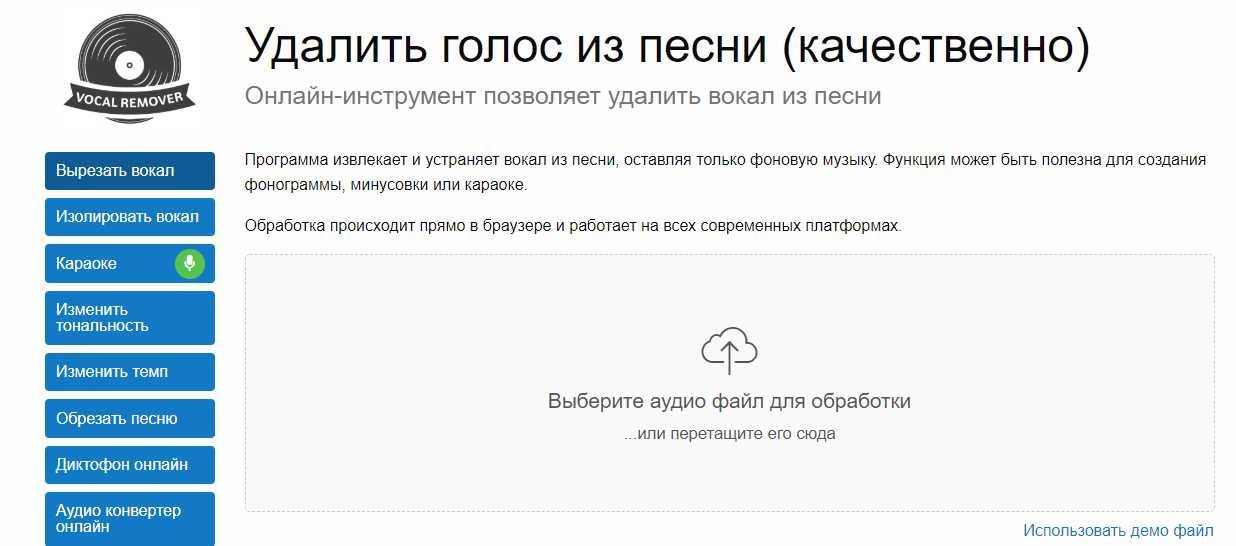 Поэтому очень важно, когда вы впервые получите официальную оценку перевода, внимательно изучите информацию.
Поэтому очень важно, когда вы впервые получите официальную оценку перевода, внимательно изучите информацию.Если вы заметили остающееся требование, которое, по вашему мнению, вы уже выполнили, сначала ознакомьтесь с нашим документом «Распространенные причины, по которым кредит не передается». Возможно, курс, о котором вы думаете, не соответствует нашим требованиям.
Если ни одно из этих исключений не применимо, заполните форму повторной оценки эквивалентности трансферного кредита для курсов, которые вы хотите пересмотреть.
Иногда мы не можем найти конкретную информацию о курсе в Интернете, и мы не можем определить эквивалентность, но мы всегда рады просмотреть дополнительные материалы, которые помогут нам сделать это определение.
Учитываются ли мои работы по курсам Berklee Online, Berklee Campus или Prior Learning Credit при лимите 60 переводов?
Нет, кредиты, полученные в Berklee или в процессе предыдущего обучения, не засчитываются в лимит кредита на 60 переводов. Это максимальное количество зачетных экзаменов и курсовых работ бакалавриата, выполненных заочно.
Это максимальное количество зачетных экзаменов и курсовых работ бакалавриата, выполненных заочно.
Что такое кредитный дефицит и зачем мне его пополнять?
Недостаток кредитов вызван переводом курса, который составляет менее трех (3) кредитов для выполнения требования Berklee Online в три (3) кредита.Студентам с дефицитом кредитов не хватит минимального количества кредитов, необходимых для окончания учебы, после выполнения требований программы. Чтобы иметь право на выпуск, вам необходимо будет восполнить недостающие баллы.Несмотря на то, что команда переводчиков делает все возможное, чтобы не выдавать студентам недостающие кредиты, это не всегда возможно. Вы можете восполнить недостающие кредиты, выполнив дополнительную курсовую работу Berklee Online, подав заявку на предварительное обучение или выполнив дополнительную внешнюю курсовую работу в той области, в которой вы испытываете недостаток.
Примечание : все внешние курсы сначала должны быть одобрены командой по переходу.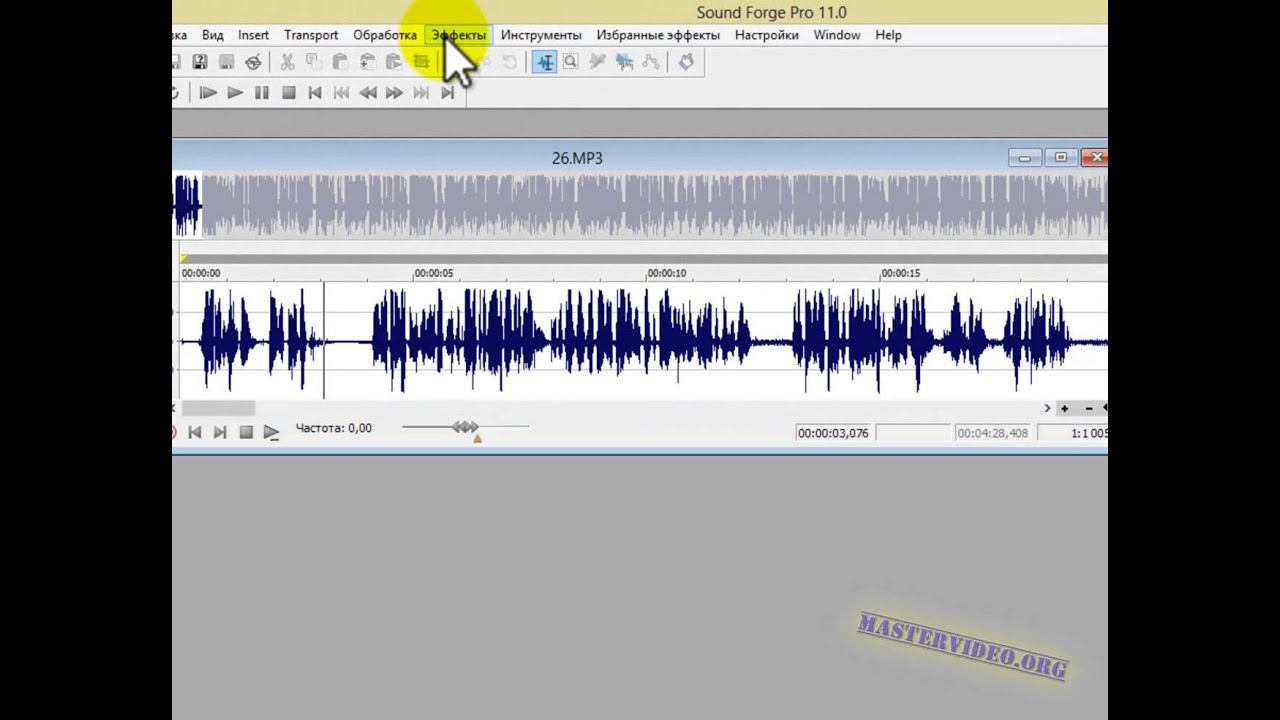
Может ли перевод кредита выполнить предварительные условия?
По-разному. Как правило, переводной кредит не может использоваться для выполнения предварительных условий, если мы не определим, что пройденный вами курс является прямым эквивалентом одного из курсов, которые мы предлагаем в Berklee Online. Имейте в виду, что есть некоторые курсы, которые требуют от вас сдачи квалификационного экзамена. Для этого вам нужно будет получить проходной балл по тесту, чтобы выполнить предварительное условие, в противном случае вам нужно будет пройти соответствующий курс Berklee Online.
Могу ли я перевести кредиты в Berklee Online после того, как начну обучение по программе получения степени?
Да, ты можешь. Чтобы определить, соответствует ли уже пройденная или планируемая вами курсовая работа требованиям к получению оставшейся степени, свяжитесь с командой переводчиков по адресу [email protected].Я студент кампуса Беркли. Могу ли я перенести курсы из Berklee Online в мою программу на территории кампуса?
Можно ли передать курсы Berklee Online другим учебным заведениям?
Berklee Online имеет региональную аккредитацию Комиссии высшего образования Новой Англии (NECHE), той же ассоциации, которая аккредитует наш главный кампус и другие ведущие академические учреждения, такие как Гарвардский университет и Массачусетский технологический институт.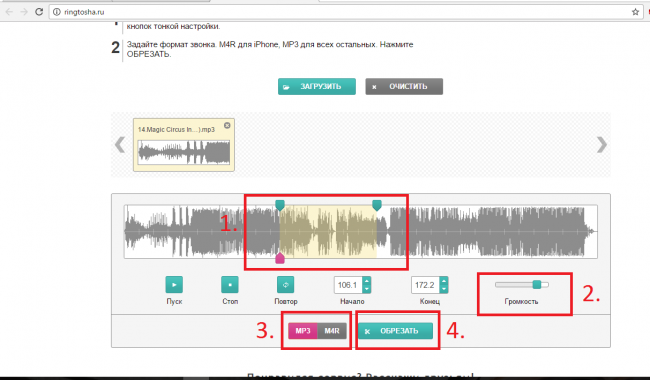 Наши курсы могут быть переданы другим учебным заведениям, но принимающее учебное заведение решает, сколько и какие курсы могут быть переданы. Мы рекомендуем получить предварительное одобрение курса в учреждении перед зачислением.
Наши курсы могут быть переданы другим учебным заведениям, но принимающее учебное заведение решает, сколько и какие курсы могут быть переданы. Мы рекомендуем получить предварительное одобрение курса в учреждении перед зачислением.
Обучение
Какова стоимость Berklee Online по сравнению с другими вариантами обучения?
Стоимость программ Berklee Online примерно на 64% ниже, чем стоимость обучения в кампусе Беркли в Бостоне. Более того, недавнее исследование показало, что среднее ежегодное обучение в коммерческих колледжах более чем в два раза дороже, чем в Berklee Online.Даже средняя годовая плата за обучение в других аккредитованных некоммерческих онлайн-университетах примерно на 11 000 долларов дороже, чем годовое обучение в Berklee Online!
Существует единовременный регистрационный сбор в размере 175 долларов за каждую программу сертификации. Студенты могут либо заплатить за семестр (из расчета 1 497 долларов за кредит), либо заплатить полностью, чтобы получить 10-процентную скидку.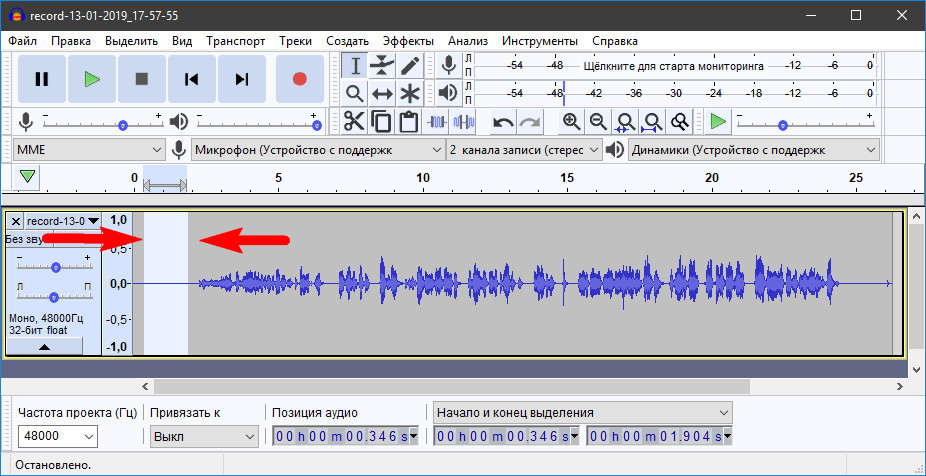 Регистрационный взнос и все курсы за семестр, в котором вы хотите начать, должны быть оплачены полностью, чтобы начать.
Регистрационный взнос и все курсы за семестр, в котором вы хотите начать, должны быть оплачены полностью, чтобы начать.
Стоимость онлайн-обучения на бакалавриате составляет 59 160 долларов США за 120 кредитов для всех специальностей, кроме гитарного.Стоимость обучения по классу гитары составляет 63 660 долларов. Студенты, посещающие 10 курсов в год, могут получить степень за четыре года по цене 14 790 долларов в год. (Примечание: стоимость обучения и сборы могут быть изменены.)
Стоимость онлайн-обучения в аспирантуре составляет 33 120 долларов за 36 кредитов. Программы «Магистр музыки в области музыкального производства» и «Магистр искусств в области музыкального бизнеса» рассчитаны на один год обучения. Обе программы состоят из 12 курсов по три кредита, которые можно пройти в течение четырех 12-недельных семестров.
Что входит в стоимость курса?
В стоимость индивидуального курса входит стоимость обучения. Стоимость необходимых книг, оборудования или программного обеспечения необходимо приобретать отдельно, если не указано, что эти расходы включены в вашу регистрацию. Некоторые курсы могут включать дополнительную плату за файлы или контент.
Некоторые курсы могут включать дополнительную плату за файлы или контент.
Курс для начинающих для домашних студий
Как только они, наконец, прошли долгий и трудный процесс создания домашней студии…
Новички часто настолько гордятся собой, что забывают самую важную часть того, что они пытаются достичь…
Им все еще нужно ИСПОЛЬЗОВАТЬ эту студию для записи музыки!
Проблема в том, что … на самом деле способ сложнее создать приличную аудиозапись, чем вы думаете.
Потому что по качеству записи мелочи с шестерней…
И для всего дела с навыками человека, который его использует.
Это означает… чтобы создать что-нибудь стоящее, вам нужно действительно знать, что вы делаете.
Начиная с этого поста и продолжая всю главу 5…
Мы начнем раскрывать ключевые основы, которые должны знать все новички, когда они пробуют свои первые записи в своей новой домашней студии.
Готовы? Начнем…
ЧАСТЬ 1: Общие методы записи
Если вы раньше никогда не работали в студии…
Вы, вероятно, не представляете, какое огромное количество шагов требуется, чтобы на самом деле взять идею песни в вашу голову…
И превратите его в настоящий mp3-файл, которым вы можете поделиться со всем миром.
Итак, в следующих 6 статьях я покажу вам, как именно это делается:
- Как записать песню
- Запись вокала
- Записывающие приборы
- Диаграммы направленности микрофона
- Методы стереозаписи
- Микширование в наушниках
А теперь давайте подробнее рассмотрим каждый урок…
1.Как записать песню
Как я уверен, вы догадались, запись песни — сложный процесс.
От начала до конца, это серия из нескольких сотен утомительных задач.
А для новичков бывает непросто:
- Чтобы запомнить эти задачи и…
- Чтобы понять, как они подходят друг другу для достижения одной цели.
Итак, в следующем уроке я подробно разбиваю 4 основных этапа создания музыки, а именно:
- Запись
- Монтаж
- Смешивание
- Мастеринг
Чтобы узнать, как именно выполняется каждый шаг, ознакомьтесь с этим сообщением:
2.
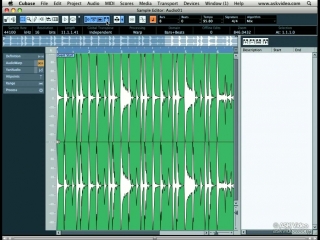 Запись вокала
Запись вокалаНезависимо от вашего музыкального стиля, запись вокала — это тот навык, которому каждый хочет научиться…
Потому что это та часть песни, на которую обращают внимание ВСЕ слушатели.
Но в отличие от других инструментов…
Где размещение микрофона и техника записи находится в руках инженера…
Что касается вокала, то большая часть контроля остается за исполнителем. Это усложняет ситуацию, когда ваш певец неопытен в студии.
Итак, чтобы узнать, как помочь своим певцам раскрыть свой истинный потенциал, прочтите этот пост:
3. Записывающие инструменты
Если вокал звучит хорошо, остается дело , все остальное .
В популярной музыке вам нужно будет записать 4 самых распространенных инструмента:
Проблема в том, что … традиционные методы, используемые для записи этих инструментов в pro студиях, не всегда подходят для домашних студий…
Где отсутствие подходящих инструментов может усложнить задачу.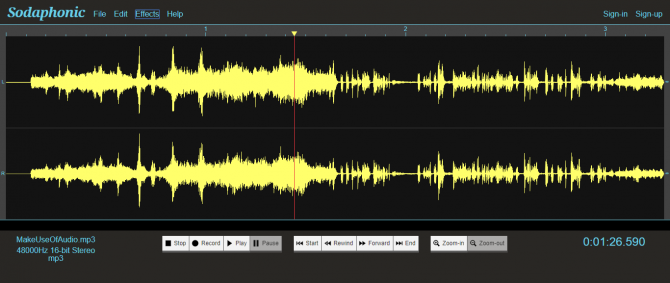
Итак, чтобы узнать, как записать каждый из этих инструментов в своей домашней студии, используя минимум ресурсов , прочтите этот пост:
4. Диаграммы направленности микрофона
Когда вы начинаете собирать свою коллекцию микрофонов…
Первое, что вы заметите практически в каждом описании продукта, — это упоминание диаграммы направленности микрофона.
Кардиоидный , рисунок 8, и всенаправленный — это 3 термина, которые вы слышите снова и снова.
И все же удивительно, что немногие люди по-настоящему понимают, что означают эти термины и как их применять… если они вообще о них знают.
Что прискорбно, потому что диаграмма направленности является абсолютно важной частью информации, которую необходимо учитывать каждый раз, когда вы подключаете любой микрофон к любой конкретной ситуации записи.
Сделайте это неправильно, и ваша запись будет обречена еще до того, как вы начнете.
Итак, чтобы узнать больше, посмотрите этот пост:
5.Стереозапись: 5 методов
Если у вас есть подробное представление о диаграммах направленности микрофона…
Следующим логическим шагом в вашем образовании будет изучение искусства стереозаписи .
В то время как профессиональные студийные инженеры используют его ежедневно для достижения потрясающих звуков шириной , которые мы слышим в музыке и на телевидении…
Печальный факт заключается в том, что большинство владельцев домашних студий даже не пытаются это сделать.
Либо потому, что у них нет нужного снаряжения, у них нет нужных знаний, либо они просто никогда об этом не слышали.
И в результате они удивляются, почему их записи звучат так дилетантски.
Чтобы узнать, как именно использовать стереозапись для получения идеального профессионального звука, ознакомьтесь с этим сообщением:
6. Микширование в наушниках
Хотя традиционная мудрость гласит, что в идеале сведение должно выполняться на студийных мониторах…
В сегодняшнем мире независимых музыкантов, работающих в студиях в спальнях… , микширование в наушниках стало стандартом .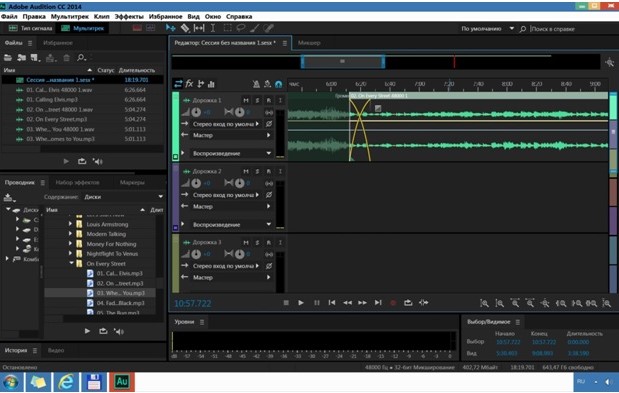
И хотя он может быть не идеальным, правда в том, что никто бы этого не сделал, если бы у него не было своих преимуществ.
Чтобы узнать, в чем именно заключаются эти преимущества и как вы можете применить их к микшированию, ознакомьтесь с этим сообщением:
ЧАСТЬ 2: Понимание звука
По мере того, как вы глубже погрузитесь в мир аудиозаписи, вы начнете замечать, что можете слышать то, что другие не могут.
И это потому, что вы начинаете понимать, что такое ЗВУК на самом деле, и как наши уши и мозг интерпретируют мир вокруг нас.
Но прежде чем ваши уши смогут по-настоящему уловить эти концепции … ваш мозг должен понять, как все работает в теории.
Итак, чтобы помочь вам ускорить процесс обучения, я создал следующие 4 урока:
- Бинауральный слух
- Что такое децибелы
- Кривая Флетчера-Мансона
- Цифровое аудио
А теперь давайте подробнее рассмотрим каждую…
1.
 Объяснение бинаурального слуха
Объяснение бинаурального слухаВы когда-нибудь задумывались, почему у нас ДВА уха?
Вместо одного? или 3?
Теория утверждает, что в результате эволюции эта система «бинаурального слуха» (бинауральное означает «два уха»)…
был наиболее эффективным, позволяя животным и людям воспринимать направляющие сигналы от звуков в окружающей их среде.
Первый вопрос, который вы, возможно, зададите: « Как это работает? ”
Второй вопрос, который вы точно задаете… » Как это применимо к моей музыке? ”
В этом уроке я открою ответ на ОБЕИ…
2. Что такое децибелы
Больше, чем любая другая тема в музыкальной записи…
Тема децибел , вероятно, САМАЯ неправильно понимаемая.
Что прискорбно, потому что мы, музыканты, работаем с ним ежедневно, знаем мы об этом или нет.
Все думают, что понимают это, но, честно говоря, почти никто не понимает.
Проведите небольшое исследование по этой теме, и вы, скорее всего, найдете кучу математических уравнений и научного жаргона, которые вы едва можете понять.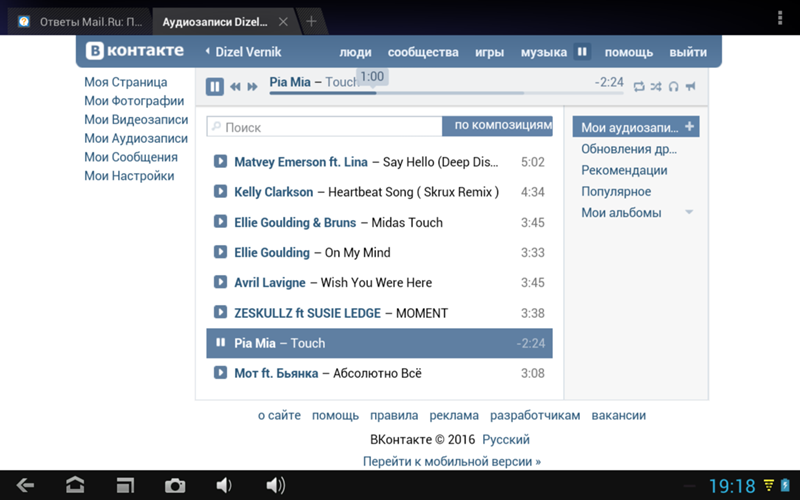
И именно поэтому на этом уроке я нашел время, чтобы разбить его и объяснить так, чтобы каждый мог понять.
Хотите узнать больше?
3. Объяснение кривой Флетчера-Мансона
Если вы читаете этот пост, скорее всего, вы никогда о нем не слышали…
Или у вас есть, но вы не знаете, что это такое и почему вам должно быть до этого дело.
Но поверьте мне, по мере того, как вы приобретете опыт в этой области, вы будете слышать этот термин все чаще и чаще.
И так как вы должны научиться этому в конце концов, что может быть лучше, чем сейчас?
Я не буду сейчас вдаваться в подробности этого предмета, но он в основном показывает нам, как человеческое ухо воспринимает громкость на разных частотах.
Если вы догадываетесь, почему эти знания могут быть полезны, посмотрите этот пост:
4. Цифровое аудио 101
Из всех последних технологий, сделавших возможной домашнюю запись…
Тот, который на самом деле начал , был Digital Audio .
Но это неудивительно, поскольку предмет может быть сухой временами…
Очень немногие люди вообще разбираются в этой важной теме.
Итак, в этом посте я расскажу вам основные моменты, раскрывая ТОЛЬКО самые интересные моменты, связанные с непосредственно производством музыки:
Чтобы узнать больше по этой теме, ознакомьтесь с этим сообщением:
Как записать качественный звук для вашего онлайн-курса
Большинство создателей онлайн-курсов не имеют формального образования в области преподавания, составления учебных программ или видеопроизводства.Несмотря на это, они могут создавать качественные и эффективные курсы, которые меняют жизнь своих студентов.
Один из самых сложных моментов, которые мы обнаружили при создании онлайн-курса, — это получение высококачественного звука для ваших видео. К сожалению, это не так просто, как просто сказать в камеру или ноутбук и получить звук студийного качества.
Напротив, хороший звук требует некоторой подготовки и, возможно, некоторой тонкости в постобработке.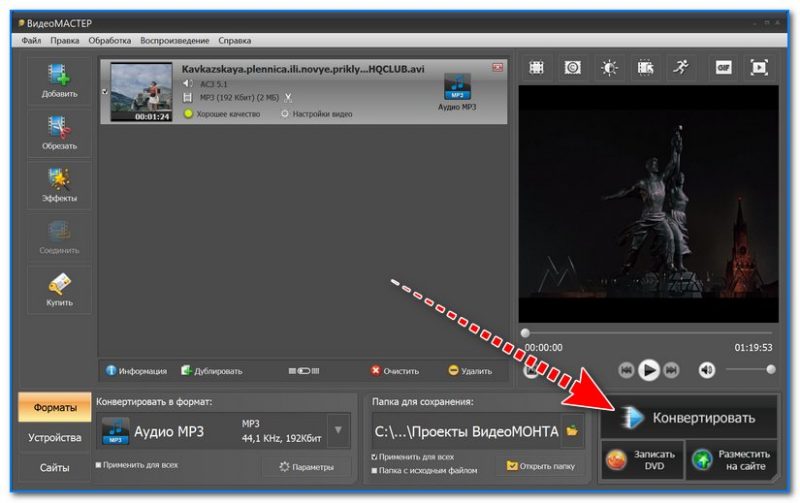
Из этого сообщения в блоге вы узнаете:
Чего следует избегать при записи звука
Как обустроить место для съемок
Как удалить окружающий шум
Как использовать микрофон
Как редактировать звук при постобработке
Советы по записи качественного звука
Даже если вы снимаете с ограниченным бюджетом и имеете только базовое оборудование, вы все равно можете воспроизводить высококачественный звук, избегая этих простых ошибок.
Такие вещи, как эхо, окружающий шум и фоновый шум, могут сделать качество прослушивания менее чем идеальным.
Echo — одна из наиболее распространенных ошибок качества звука, которые я слышу во время прохождения курсов или просмотра видео на YouTube. Эхо возникает, когда вы записываете в большой комнате, пустой комнате или комнате с множеством плоских твердых поверхностей, от которых звук может отражаться.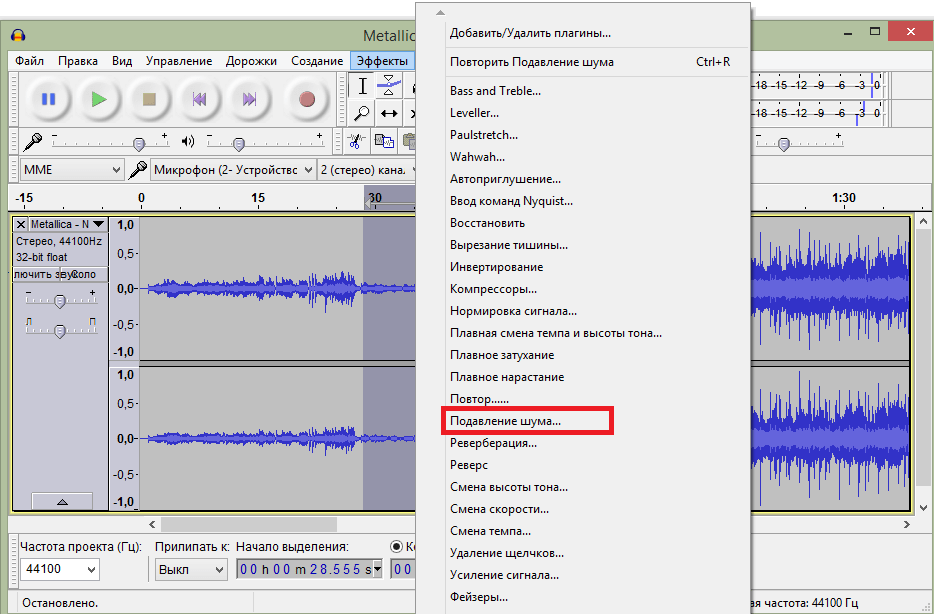
Чтобы минимизировать эхо, будьте осторожны с комнатой, в которой снимаете. В идеале вы можете записывать в небольшой комнате с ковровым покрытием.Будет мягкая мебель, которая поглощает шум. Если это невозможно, принесите несколько подушек или одеял, чтобы накрыть твердые поверхности в комнате.
Чтобы узнать больше о создании съемочного пространства, ознакомьтесь с нашей публикацией о создании домашней студии DIY.
Чаще всего вас окружают шумы, которые ваш мозг просто игнорирует. Будь то гудение холодильника или жужжание кондиционера, фоновые шумы в нашей повседневной жизни ухудшают качество звука.
К счастью, минимизировать эти шумы просто:
Выключите кондиционер или обогреватель перед началом съемок
Убедитесь, что на
нет вентиляторов, увлажнителей или других бытовых приборов.Используйте функцию «уменьшить фоновый шум» при постобработке (подробнее об этом позже)
Даже хуже, чем жужжание, жужжание и жужжание вашей бытовой техники? Слышны голоса и незапланированная музыка в фоновом режиме.
Теперь есть некоторые проблемы с качеством звука, которые просто неизбежны. Teachable находится в Нью-Йорке, где гудят сирены, гудят такси и кричат нью-йоркцы — когда мы выходим в эфир, мы должны учитывать тот факт, что, вероятно, будет или прерывание.
Если ваша среда не идеальна для записи высококачественного звука, не беспокойтесь. Есть еще меры, которые можно предпринять, чтобы минимизировать шум в окружающей среде.
Но кое-что в ваших руках.Перед началом съемок убедитесь:
Чтобы выключить телевизор или радио.
Друзья или члены семьи знают, что вы снимаете. Взятки приветствуются.
Вы закрыли окна, чтобы приглушить звуки внешнего мира.
Вы снимаете в комнате вдали от улицы или тротуара, если это возможно.
Уф! Теперь, когда мы избавились от надоедливых врагов за счет отличного звука, давайте поговорим о шагах, которые вы можете предпринять, чтобы оптимизировать качество звука в наших видео.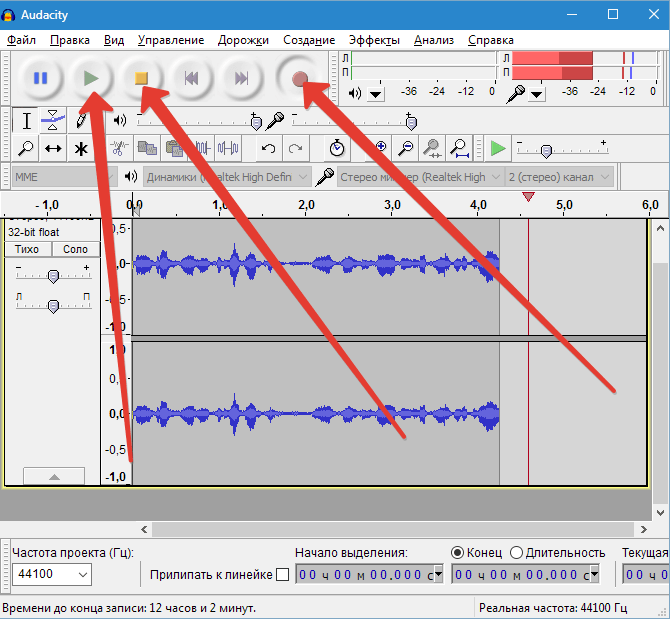
Теперь вам не нужно тратить сотни долларов на дорогой или модный микрофон, но вы также должны знать, что очень мало камер с приличным встроенным микрофоном. Использование внешнего микрофона может повысить качество звука от приличного до профессионального.
Когда дело доходит до улучшения качества звука с помощью микрофона, у вас есть несколько вариантов:
Записывайте видео с помощью камеры и используйте свой мобильный телефон для записи звука. Редактируйте аудио и видео вместе при постобработке.Вы можете упростить синхронизацию видео со звуком, громко хлопая в ладоши в начале записи, ища звуковые всплески при постобработке и выстраивая их в ряд. Вот так будет выглядеть шип для хлопка:
Используйте внешний микрофон, который подключается и крепится к камере, как Rode Mic. Они стоят всего около 40 долларов и имеют огромное значение в качестве звука.
Используйте микрофон Yeti, аналогичный тем, которые мы используем во время наших вебинаров.
 Это немного дороже. Вы синхронизируете звук так же, как если бы вы записывали на свой телефон.
Это немного дороже. Вы синхронизируете звук так же, как если бы вы записывали на свой телефон.
Теперь, только потому, что вы вложили деньги в необычный микрофон , это еще не означает, что качество вашего звука автоматически станет невероятным. Обязательно прочтите руководство, прилагаемое к вашему микрофону, чтобы лучше использовать его, но также помните об этих советах.
Одна из самых больших ошибок, которые я вижу в видеороликах, — это люди, которые держат микрофон слишком близко ко рту или так далеко, как будто звук идет из нескольких комнат.
Поднесение микрофона слишком близко ко рту приведет к неприятным и преувеличенным звукам «р» и «с» и даже может перехватить дыхание.
Если вы выбираете внешний микрофон, убедитесь, что он не слишком внешний. Если вы подключили микрофон Blue Yeti к ноутбуку, убедитесь, что он установлен на столе перед вами, а не на расстоянии 12 футов от вашего стола.
Для большинства обычных микрофонов я считаю, что магическое расстояние составляет около пяти футов.
 Для большинства лучше установить микрофон на камеру. Конечно, все камеры разные, и, скорее всего, потребуется метод проб и ошибок.
Для большинства лучше установить микрофон на камеру. Конечно, все камеры разные, и, скорее всего, потребуется метод проб и ошибок.
Постобработка — важная часть создания отличного видео и аудио. Независимо от того, насколько осторожны вы были при записи, есть вероятность, что для вашего качества звука все же потребуется точная настройка.
Уменьшайте фоновый шум каждый раз. Большинство программ редактирования предоставляют вам эту возможность, и это имеет большое значение.Он может издавать звук со средним звуком, как если бы он был записан в студии.
Если сомневаетесь, добавьте фоновую музыку. Иногда невозможно обойтись без низкого качества звука, когда вы находитесь в затруднительном положении. Добавление музыки без лицензионных отчислений для тихого фонового воспроизведения может помочь скрыть жужжание или фоновые звуки во время полировки конечного продукта.
Что вы посоветуете для записи высококачественного звука? Есть вопросы? Оставляйте их в комментариях!
6 простых шагов для записи голоса за кадром для электронного курса
Аудио — важная часть содержания электронного курса.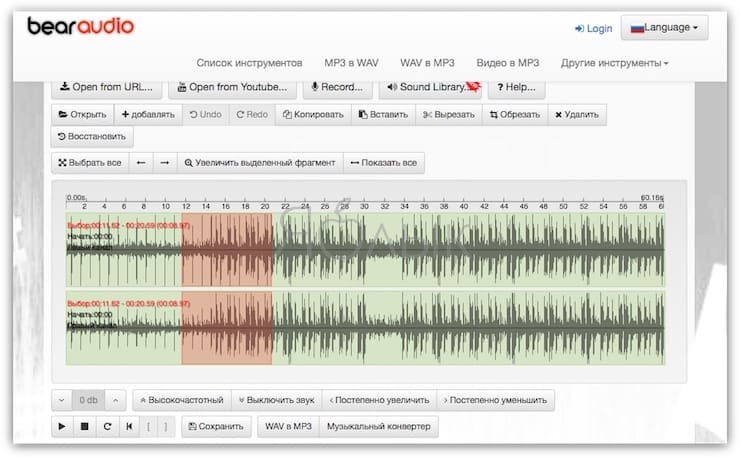 Наряду с видео, анимацией и текстом звуковое сопровождение делает онлайн-урок более естественным и помогает вашей аудитории быстро понять, что вы преподаете.
Наряду с видео, анимацией и текстом звуковое сопровождение делает онлайн-урок более естественным и помогает вашей аудитории быстро понять, что вы преподаете.
У вас нет опыта работы с озвучкой? Ничего страшного. Это руководство предоставит вам всю необходимую информацию для создания увлекательного повествования для вашего курса. Вы узнаете, как записывать высококачественный аудиокадр прямо на рабочем месте и не тратить время на перезапись звука. Что в этом руководстве:
- Как записать качественное повествование при ограниченном бюджете;
- Что лучше: найти рассказчика или записать его самостоятельно;
- Как выбрать голос через микрофон;
- Как записывать и редактировать аудио в iSpring Suite.
Перед тем, как мы начнем, небольшой совет: аудиозапись следует записывать на заключительном этапе проекта, когда содержание курса согласовано с руководством и никаких изменений в будущем не будет. В противном случае вы рискуете перезаписать повествование несколько раз.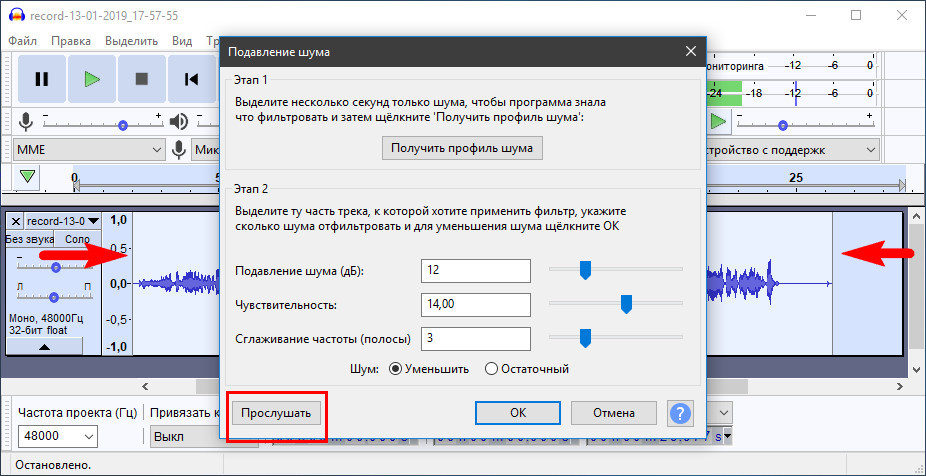
Шаг 1. Напишите сценарий
Сценарий — это в основном подробное описание того, каким будет будущий курс. Он описывает, какие графики и методы следует использовать, что происходит на каждом слайде и т. Д.Однако залог успешного сценария — качественное написание. Вот 5 советов, как максимально эффективно использовать ваш сценарий:
- Делаем сложное простым. «В этом метафизическом вопросе, чтобы найти значение, придаваемое слову« принцип », мы должны спросить метафизика об условиях, при которых предложение формы« x есть принцип y »истинно и при которых оно ложно. ” Звучит ясно? Старайтесь использовать простые фразы и избегайте сложных определений, чтобы вам было легче понять ключевые моменты.
- Не ходить вокруг да около. Определите, что действительно важно для ваших учеников, и придерживайтесь этого. Самый надежный способ заставить людей слушать — это сказать много слов.
- Подход «одно за другим» поможет вашим ученикам учиться более эффективно.
 Разбейте сценарий на несколько частей. Каждая часть должна быть посвящена одной-единственной идее.
Разбейте сценарий на несколько частей. Каждая часть должна быть посвящена одной-единственной идее. - Избегайте прямого копирования. Используйте свои слова, чтобы объяснить идеи, которые вы взяли из книг или руководств, так как между письменным и устным языком большая разница.
- Электронное обучение должно доставлять удовольствие. Люди больше относятся к информации, представленной с помощью интересных фактов, цитат или других интересных вещей.
Когда вы закончите писать сценарий, прочтите текст вслух несколько раз. Упростите и проясните части, которые недостаточно лаконичны. Сделайте черновик записи и убедитесь, что голос за кадром слышен и разборчив.
Примечание : Неправильно произнесенные слова и названия продуктов и / или незнакомая аббревиатура портят общее впечатление от вашего электронного курса.См. Онлайн-словари, такие как macmillandictionary.com.
Шаг 2. Найдите диктора
Ваши ученики будут сосредоточены на вашем голосе, поэтому вы хотите, чтобы он звучал как можно более отчетливо, чтобы удерживать их внимание. Это касается как видеоуроков, так и озвучивания слайд-шоу. Если вы не чувствуете себя уверенно в роли рассказчика, подумайте о найме профессионала.
Это касается как видеоуроков, так и озвучивания слайд-шоу. Если вы не чувствуете себя уверенно в роли рассказчика, подумайте о найме профессионала.
Прежде чем вы решите, кто будет голосом вашего электронного курса, задайте себе следующие вопросы: Какой голос лучше всего подойдет — мужской или женский? Какой диапазон предпочтительнее: тенор, баритон, бас или фальцет? В вашем курсе участвуют мультипликационные персонажи? Ответы определят профиль желаемого голосового актера.
Примечание: отправьте потенциальному рассказчику отрывок из сценария и попросите его / ее сделать пробную запись. Это сэкономит вам много времени на голосовое одобрение.
Обсудите все детали заранее со своим голосовым актером. Не забудьте установить темп речи, делать паузы в тексте там, где это необходимо, и включить руководство по произношению для профессионального сленга. Вот шаблон сценария:
| Slide | Script |
1. | Привет! Меня зовут Алекс, и я буду вашим тренером по программе обучения Мастера одитинга. |
| 2. | Есть три требования для эффективного аудита: Во-первых, важно внедрить стандарты и политику для управления человеческими ресурсами. Во-вторых, важно собирать данные о производительности персонала и сравнивать их с существующими стандартами. И, наконец, вы должны точно оценить корректирующие меры, которые необходимо применить. |
| 3. | Каждое из вышеперечисленных требований относится к вашей деятельности в MT-4 [em-tee-four]. Проверьте соответствие идентификатора клиента MML [em-em-el] и типа розничной единицы. |
Шаг 3. Выберите микрофон
Избегайте использования микрофона, встроенного в портативный компьютер. Купите соответствующее устройство для достижения наилучшего качества записи. Есть два типа микрофонов:
- Конденсаторные микрофоны чаще всего встречаются в студиях. Они требуют внешнего источника питания и очень чувствительны к громким звукам.
 Переходные шумы, такие как звуки «P», «B» и «SH», вызывают искажения. Использование конденсаторного микрофона требует полной тишины во время записи.
Переходные шумы, такие как звуки «P», «B» и «SH», вызывают искажения. Использование конденсаторного микрофона требует полной тишины во время записи. - Динамические микрофоны намного прочнее своих конденсаторных аналогов. Они устойчивы к влаге и другим формам злоупотребления, что делает их идеальным выбором на сцене. Динамические микрофоны не требуют питания; их можно подключить непосредственно к источнику усиления или записывающей установке. Однако качество их звука не такое точное, как у конденсаторных микрофонов.
В профессиональных студиях звукозаписи обычно используются конденсаторные микрофоны. Другой важной особенностью при выборе микрофона является тип разъема:
- XLR микрофоны являются отраслевым стандартом для подавляющего большинства профессиональных микрофонов. Они обеспечивают качественную аудиозапись. Однако микрофоны XLR несовместимы со стандартным аудиовходом ноутбука, поэтому в дополнение к микрофону вам необходимо приобрести аудиоинтерфейс.

- USB-микрофоны обеспечивают такое же высокое качество звука.Основное различие между двумя моделями — интерфейс для принимающего устройства. USB-микрофоны совместимы с операционными системами ПК и Mac; они просто подключаются и работают, поэтому вы можете очень быстро приступить к работе. Кроме того, аналого-цифровые преобразователи (АЦП) в USB-микрофонах могут незначительно влиять на качество записи.
Ознакомьтесь с некоторыми из самых популярных недорогих микрофонов Amazon:
Шаг 4. Выберите программное обеспечение для записи и редактирования звука
Программное обеспечение необходимо для записи, сохранения и редактирования аудиозаписи.Например, вы можете выбрать один из следующих вариантов:
Adobe Audition CC — многофункциональная программа для редактирования, наиболее часто используемая профессионалами для создания видео, подкастинга и звуковых эффектов. В его состав входят такие полезные инструменты, как Автоматическое выравнивание речи и Автоматическая коррекция громкости. Audition CC поддерживает практически все аудиоформаты.
Audition CC поддерживает практически все аудиоформаты.
Цена: 19,99 долларов в месяц за автономное программное обеспечение и 49,99 долларов в месяц за пакет Creative Cloud с Photoshop, Illustrator, InDesign и т. Д.включены. Доступно для Windows и Mac.
Audacity — бесплатный диктофон и редактор. Он предлагает все необходимые инструменты для редактирования аудио и поддерживает широкий спектр форматов. С Audacity вы также можете создавать свои собственные звуковые эффекты. Доступно для Windows и Mac.
iSpring Suite — многофункциональная программа, разработанная специально для создания онлайн-курсов. Программа основана на PowerPoint. Вы можете создать курс в PowerPoint, добавить повествование с помощью iSpring Suite и легко синхронизировать его с анимацией и переходами.Используя аудиоредактор iSpring Suite, вы можете записать голос, вырезать ненужные фрагменты, отрегулировать громкость, уменьшить фоновый шум и сохранить файл в формате MP3 или WAV. Доступно в Windows.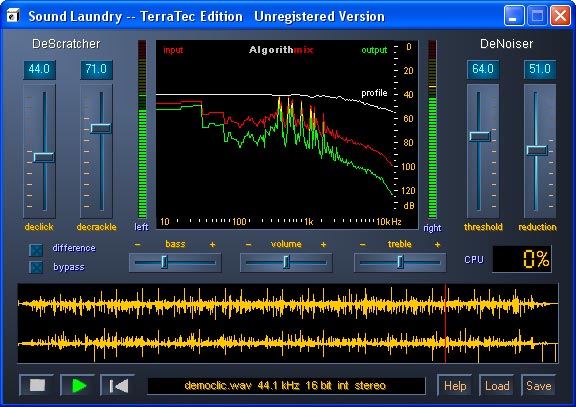
Шаг 5. Запись контрольного списка перед производством
Место — это вещь номер один, которую вы должны подготовить для комфортного аудиосеанса. Вот несколько полезных советов, как сделать это правильно:
- Найдите маленькую тихую комнату. В больших помещениях могут возникнуть проблемы с эхом;
- Убедитесь, что никто не прерывает ваш аудиосеанс, вторгаясь в него.Повесьте на двери табличку: «Тихо, идет запись»;
- Плотно закройте окна и выключите все посторонние устройства, включая механические часы;
- Звукопоглощающие панели, бархатные шторы, покрытые одеялами стены и мягкая мебель помогают предотвратить шум во время записи.
Кроме того, вы можете использовать дополнительное оборудование, например поп-фильтр и акустический экран, для улучшения качества записи звука. Поп-фильтр — фильтр защиты от шума для микрофонов.Он служит для уменьшения или устранения хлопающих звуков, таких как «B» и «P». Вам понадобится поп-фильтр, если микрофон находится прямо перед вашим ртом.
Акустический экран — это двусторонний экран с тканевым покрытием, используемый для поглощения шума. Обычно его размещают за микрофоном.
Примечание : Для получения высококачественного звукового повествования специалисты iSpring рекомендуют использовать конденсаторный микрофон MXL 770 в сочетании с поп-фильтром и акустическим экраном. Чтобы услышать этот микрофон в действии, посмотрите видеоуроки iSpring на YouTube.
Как настроить микрофон для записи
Не забудьте проверить чувствительность микрофона. Если этого не сделать, то впоследствии может оказаться, что записанный звук слишком громкий или тихий. iSpring Suite предлагает мастер настройки микрофона для настройки оптимальной чувствительности микрофона.
Для внешнего микрофона выберите Другое и щелкните Далее .
Шаг 6. Процесс записи
Перед тем, как начать запись, вам нужно разогреть свой голос.Не пропускайте этот шаг! Если не разогреть его, из-за внезапного стресса у вас может произойти судорога.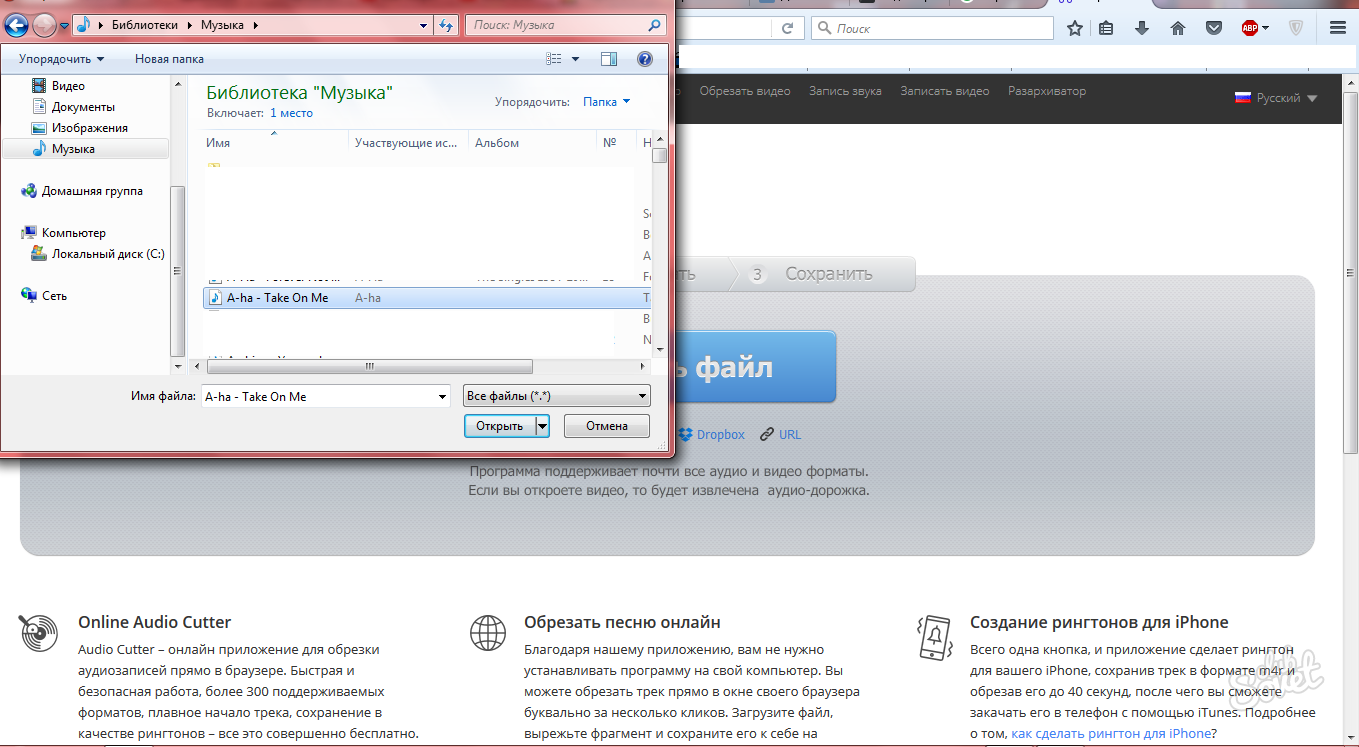 На YouTube есть много простых и эффективных разминок.
На YouTube есть много простых и эффективных разминок.
Записывайте аудиозаписи в удобном стоячем положении. В этом положении диафрагма раскрывается максимально. Сделайте несколько дыхательных упражнений:
- Положите руки на живот;
- Глубоко вдохните через нос, почувствуйте, как расширяются живот и грудная клетка, задержите дыхание на 5 секунд;
- Медленно выдохните через слегка приоткрытые губы, полностью опорожните легкие, задержите дыхание на 5 секунд;
- Повторяйте 3-5 минут.
Для следующей разминки возьмите скороговорку. Скороговорки улучшают артикуляцию и произношение. Начните внимательно читать и произносите каждую фразу по 3 раза, постепенно набирая скорость каждый раз.
Примечание : голос за кадром не должен повторять информацию на слайде. При необходимости перефразируйте текст. Скорость речи диктора для электронного курса должна быть выше, чем для живой лекции.
Не записывать сразу весь сценарий. Разделите свое выступление на короткие сессии.Так у вас будет время восстановить дыхание. Наденьте наушники, чтобы полностью сосредоточиться на звучании собственного голоса и следить за своим произношением.
Разделите свое выступление на короткие сессии.Так у вас будет время восстановить дыхание. Наденьте наушники, чтобы полностью сосредоточиться на звучании собственного голоса и следить за своим произношением.
Назовите части текста, которые вы сейчас читаете, чтобы избежать путаницы, или делайте паузу после каждой части. Это помогает определить начало и конец каждой части в процессе редактирования.
Здесь вы можете ясно видеть, что рассказчик записал две отдельные части.
Во время записи источник звука должен оставаться на фиксированном расстоянии от микрофона.Это обеспечивает постоянный уровень на протяжении всей записи.
Примечание : Чтобы облегчить чтение сценария, используйте телесуфлер. Есть много бесплатных телесуфлеров; например, Autocue.
Какой аудиоформат выбрать
Мы рекомендуем использовать WAV и AIFF, которые содержат точную копию исходного аудио. Оба обеспечивают одинаковое качество. Единственная разница в том, что AIFF производится Apple и используется в основном в продуктах Apple, тогда как WAV в значительной степени универсален. Однако, как и любой несжатый формат, размеры файлов велики.
Однако, как и любой несжатый формат, размеры файлов велики.
Несжатые форматы хороши на этапе редактирования, потому что лучше всего выполнять все операции обработки (шумоподавление, эквалайзер и т. Д.) Перед сжатием, которое фактически уничтожает большой объем аудиоданных. После редактирования мы предлагаем преобразовать несжатый звук в формат с потерями, чтобы загрузка файла занимала меньше времени и места.
MP3 — наиболее распространенный и хорошо поддерживаемый аудиоформат с потерями. Если битрейт достаточно высокий (например,g., 320 кбит / с) звук будет практически неотличим от исходного источника, особенно для голосовых записей. Помните, что вы не можете конвертировать MP3 обратно в несжатый формат.
Примечание : Если вы используете iSpring для записи своего повествования, вам не нужно беспокоиться о форматах! Все записи без сжатия, а вывод — в формате MP3. Вы также можете настроить параметры сжатия при публикации вашего курса (100% — это 320 кбит / с).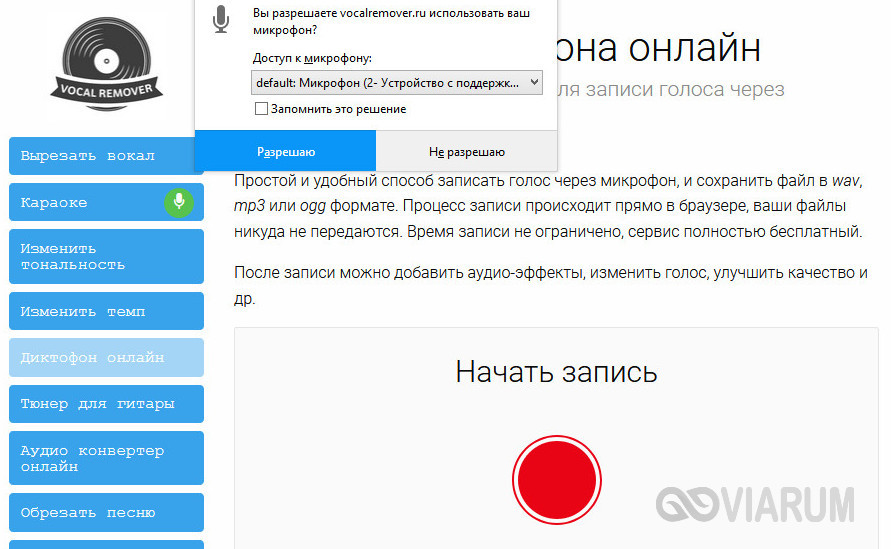
Шаг 7. Редактирование
После записи пора отредактировать аудиозапись.Этот шаг требует, чтобы вы удалили все ошибки и паузы, убрали фоновый шум и установили громкость. Вся работа здесь выполняется в аудиоредакторе, и вы можете воспользоваться преимуществами программного обеспечения, которое мы обсуждали в шаге 4. Узнайте больше о записи голоса поверх этого руководства по iSpring Suite.
Сводка:
- Напишите сценарий. Он послужит руководством для вашей проектной группы электронного курса: разработчика программного обеспечения, дизайнера и рассказчика.
- Используйте динамический USB-микрофон.Он совместим с ноутбуками и значительно снижает фоновый шум.
- Записывайте звук в небольшой комнате для уменьшения эха.
- Перед записью сделайте несколько разогревающих упражнений, чтобы улучшить дикцию и произношение.
- Разбить сценарий на части. Помните, намного проще редактировать материал короткими фрагментами.

- Сохраните голос в формате WAV или AIFF, чтобы поддерживать высокое качество звука.
Локальная запись — Справочный центр Zoom
Обзор
Локальная запись доступна как для бесплатных, так и для платных подписчиков.Локальная запись позволяет участникам записывать видео и аудио совещания локально на компьютер. Записанные файлы можно загрузить в службу хранения файлов, например Dropbox, Google Drive, или в потоковую службу, например YouTube или Vimeo.
Эта статья охватывает:
Предварительные требования
- Базовая (бесплатная) учетная запись или выше
- Настольный клиент Zoom для Windows, macOS или Linux, версия 2.0 или выше
Примечание : Локальная запись не поддерживается на iOS и Android.См. Запись в облаке для платных учетных записей, если вы используете мобильное устройство.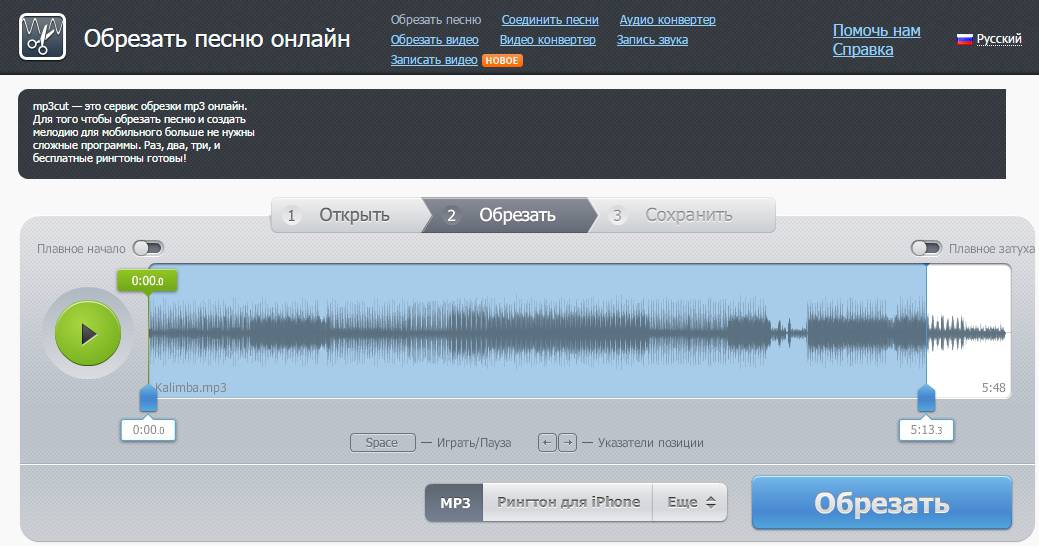
Ограничения
Локальные записи не поддерживают следующие функции:
- Отобразить метку времени в записи
- Показать имена участников в записи
- Отдельная запись активного динамика, просмотра галереи и общего экрана
- Транскрипция аудио
- Макет записи общего экрана с эскизом активного выступающего или без эскизов (локальные записи всегда будут отображать вид галереи эскизов с общим экраном)
- Запись с помощью приложения iOS или Android
Если вам нужны эти функции, используйте запись в облаке.
Включение локальной записи
Счет
- Войдите на веб-портал Zoom как администратор с правом редактировать настройки учетной записи.
- В меню навигации щелкните Управление учетной записью , затем Параметры учетной записи .
- На вкладке Запись перейдите к опции Локальная запись и убедитесь, что этот параметр включен.

- Если параметр отключен, щелкните переключатель, чтобы включить его.Если отображается диалоговое окно подтверждения, щелкните Turn On , чтобы проверить изменение.
- (Необязательно) Если вы хотите сделать этот параметр обязательным для всех пользователей в вашей учетной записи, щелкните значок блокировки, а затем щелкните Lock , чтобы подтвердить настройку.
Группа
- Войдите на веб-портал Zoom как администратор с правом редактировать группы пользователей.
- В меню навигации щелкните Управление пользователями , затем Управление группами .
- Щелкните имя группы, затем щелкните вкладку Settings .
- На вкладке Запись перейдите к опции Локальная запись и убедитесь, что этот параметр включен.
- Если параметр отключен, щелкните переключатель, чтобы включить его. Если отображается диалоговое окно подтверждения, щелкните Turn On , чтобы проверить изменение.

Примечание : Если опция неактивна, она заблокирована на уровне учетной записи и должна быть изменена на этом уровне. - (Необязательно) Если вы хотите сделать этот параметр обязательным для всех пользователей в этой группе, щелкните значок блокировки, а затем щелкните Блокировка , чтобы подтвердить настройку.
Пользователь
- Войдите на веб-портал Zoom.
- Щелкните Настройки .
- На вкладке Запись перейдите к опции Локальная запись и убедитесь, что этот параметр включен.
- Если параметр отключен, щелкните переключатель, чтобы включить его.Если отображается диалоговое окно подтверждения, щелкните Turn On , чтобы проверить изменение.
Примечание : Если параметр неактивен, он заблокирован на уровне группы или учетной записи, и вам нужно будет связаться с администратором Zoom.
Запуск локальной записи
Организатор должен записать встречу или предоставить возможность записи участнику.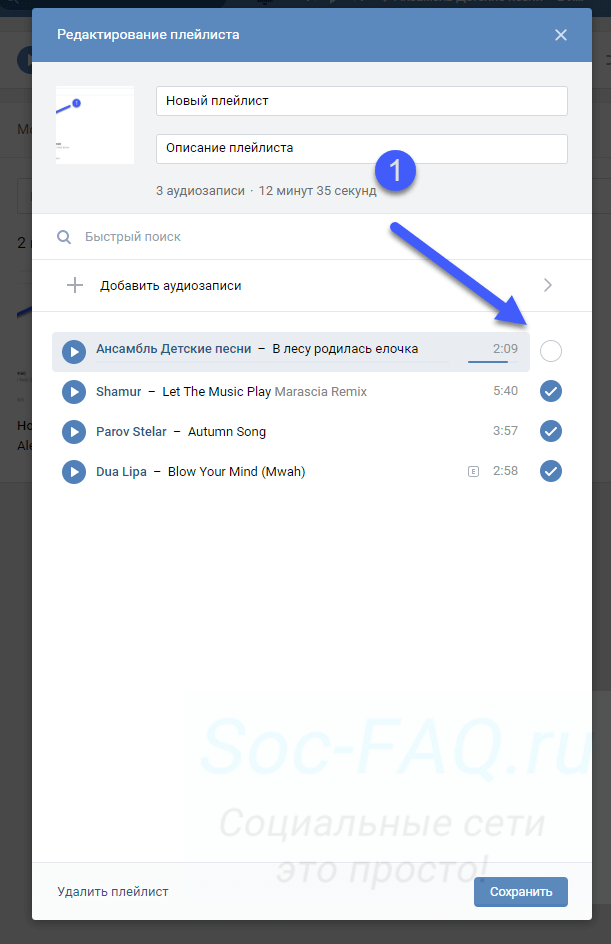
- Начните встречу Zoom в качестве организатора.
- Выберите опцию Запись .
- Если есть меню, выберите Запись на этом компьютере .
Хосты будут видеть следующий индикатор записи в верхнем левом углу, пока запись активна.
Участники будут видеть следующий индикатор в верхнем левом углу , пока запись активна.
- Щелкните Участники , чтобы увидеть, какие участники сейчас записываются.
Примечание. Участники дозвона услышат сообщение, информирующее их о том, что собрание теперь записывается, если оно не отключено организатором. - После завершения встречи Zoom преобразует запись, чтобы вы могли получить доступ к файлам.
- После завершения процесса преобразования откроется папка, содержащая файлы записи.
Примечание : По умолчанию аудио / видео файл (MP4) будет называться Zoom_0. mp4 . Только аудиофайл (M4A) называется audio_only.m4a .
mp4 . Только аудиофайл (M4A) называется audio_only.m4a .
Примечание :
- Если собрание неожиданно завершается или процесс преобразования прерывается, файлы записи могут быть повреждены и не подлежат восстановлению.Перезагрузка или выключение компьютера, перевод жесткого диска в спящий режим или закрытие ноутбука прервут процесс преобразования.
- Если процесс преобразования завершился неудачно после завершения собрания, вы можете попробовать преобразовать файлы еще раз, перейдя к месту записи и дважды щелкнув файлы записи.
- Вы можете записать собрание в различных макетах, включая «Активный докладчик», «Просмотр галереи» и общий экран.
Остановка или приостановка локальной записи
Во время записи Zoom участник может Остановить или Приостановить запись.Если участник останавливает запись и запускает ее снова, для следующего сегмента записи будет создан новый видеофайл . Если участник приостанавливает запись и начинает ее снова, Zoom будет записывать в тот же видеофайл для сегмента записи.
Если участник приостанавливает запись и начинает ее снова, Zoom будет записывать в тот же видеофайл для сегмента записи.
- После начала записи нажмите «Пауза» или «Остановить запись» внизу.
Запись также можно остановить или приостановить, щелкнув индикатор в верхнем левом углу. - Когда запись приостановлена, на собрании будет отображаться следующий индикатор.
- Чтобы возобновить запись, щелкните «Возобновить запись» внизу.
Запись также можно возобновить, щелкнув индикатор в верхнем левом углу. - После остановки записи вы можете получить доступ к локальным файлам записи на вашем компьютере.
Назначение участникам права записи
- В Zoom Meeting щелкните Управление участниками .
- В меню «Участники» перейдите к участнику, которому будут предоставлены права записи.Щелкните More рядом с их именем.
- Выберите вариант Разрешить запись .

Участник получит следующее уведомление:
- Когда участник ведет запись, в меню участника отображается значок записи рядом с именем участника.
- Чтобы отключить возможность записи для участника, щелкните Дополнительно рядом с именем, затем щелкните Запретить запись .
Участник получит следующее уведомление:
Изменение настроек локальной записи
Чтобы изменить настройки локальной записи в клиенте Zoom:
- Откройте клиент Zoom и щелкните Настройки .
- Щелкните вкладку Запись .
Это откроет ваши параметры записи, которые вы можете изменить с помощью клиента.Примечание : Установка по умолчанию папки облачной синхронизации (например, Dropbox, Google Drive или One Drive), внешнего диска или сетевого запоминающего устройства может вызвать проблемы с сохранением и преобразованием локальной записи.
 Zoom настоятельно рекомендует сохранить местоположение по умолчанию на локальном диске для записи.
Zoom настоятельно рекомендует сохранить местоположение по умолчанию на локальном диске для записи.
Запись нескольких аудиофайлов
При локальной записи хост может записывать аудиопотоки всех участников в виде отдельных аудиофайлов, по одному файлу для каждого участника.Чтобы включить эту опцию:
- Откройте клиент Zoom и щелкните Настройки .
- Щелкните вкладку Запись .
- Включить Записать отдельный аудиофайл для каждого участника .
- Запишите и сохраните встречу на свой компьютер.
- После завершения встречи и обработки записи откройте папку записи.
- В папке откройте Audio Record .
- Попав в папку Audio Record , звуковая дорожка каждого участника будет указана как отдельный файл с именем, заканчивающимся на имени участника.




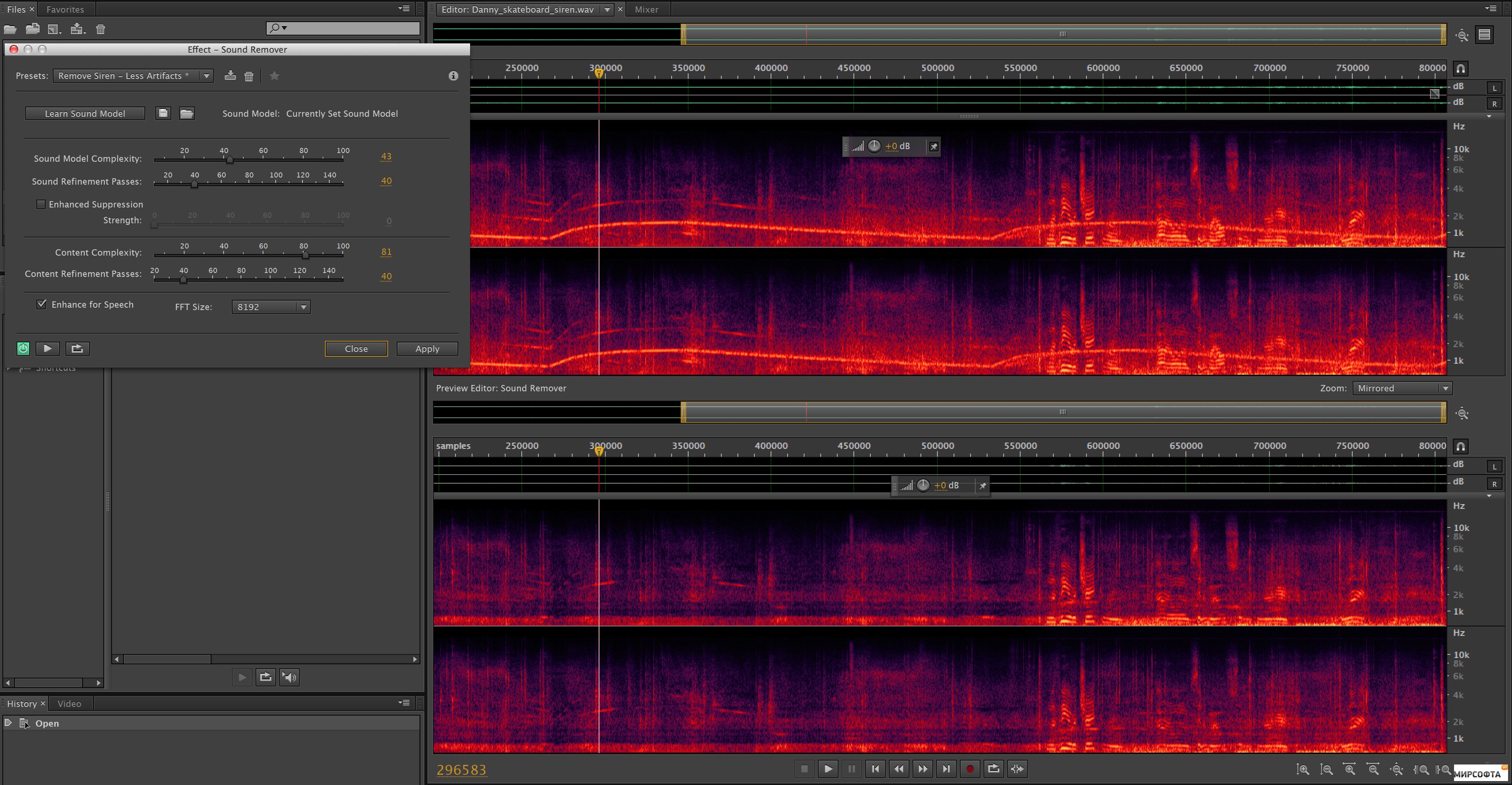 Фиксировать его в память шумоподавителя.
Фиксировать его в память шумоподавителя. Срезать эквалайзером можно только нижние частоты, другие не трогать. Потому что, исказив что-то, вернуть обратно будет сложнее, чем если делать обработку уже записанного голоса. Голос можно также заранее скомпрессировать. Опять же, важно не переборщить. Дожать можно будет и после записи, а вернуть сложно. Компрессия здесь должна использоваться только для того, чтобы сделать голос плотнее, сгладить разницу между звучанием тихих и громких мест.
Срезать эквалайзером можно только нижние частоты, другие не трогать. Потому что, исказив что-то, вернуть обратно будет сложнее, чем если делать обработку уже записанного голоса. Голос можно также заранее скомпрессировать. Опять же, важно не переборщить. Дожать можно будет и после записи, а вернуть сложно. Компрессия здесь должна использоваться только для того, чтобы сделать голос плотнее, сгладить разницу между звучанием тихих и громких мест.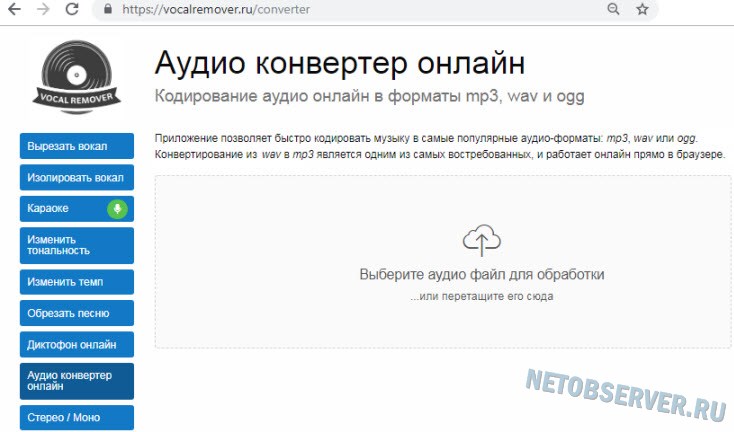


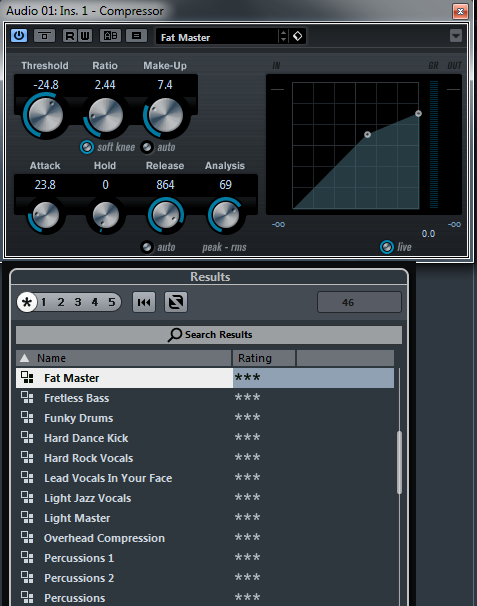
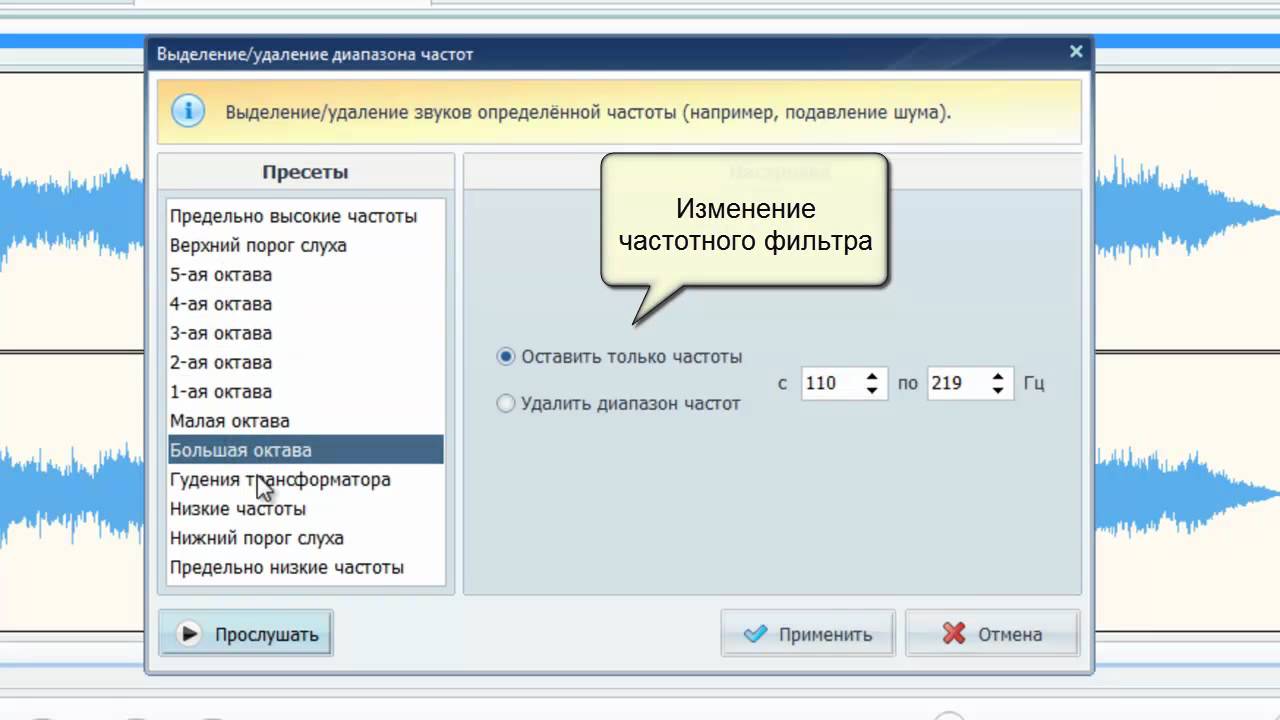 (sic) ”
(sic) ” Это немного дороже. Вы синхронизируете звук так же, как если бы вы записывали на свой телефон.
Это немного дороже. Вы синхронизируете звук так же, как если бы вы записывали на свой телефон. Для большинства лучше установить микрофон на камеру. Конечно, все камеры разные, и, скорее всего, потребуется метод проб и ошибок.
Для большинства лучше установить микрофон на камеру. Конечно, все камеры разные, и, скорее всего, потребуется метод проб и ошибок. Разбейте сценарий на несколько частей. Каждая часть должна быть посвящена одной-единственной идее.
Разбейте сценарий на несколько частей. Каждая часть должна быть посвящена одной-единственной идее. Переходные шумы, такие как звуки «P», «B» и «SH», вызывают искажения. Использование конденсаторного микрофона требует полной тишины во время записи.
Переходные шумы, такие как звуки «P», «B» и «SH», вызывают искажения. Использование конденсаторного микрофона требует полной тишины во время записи.
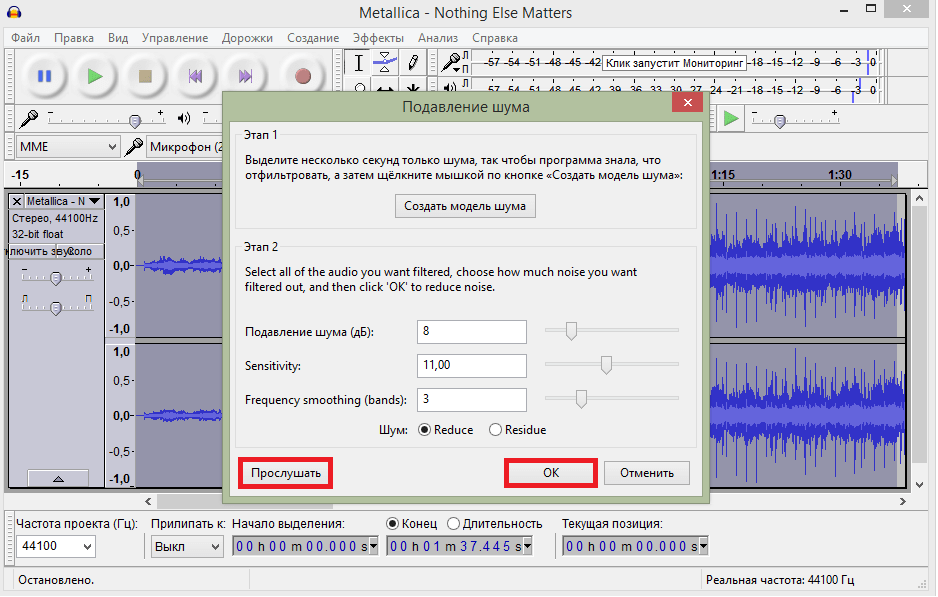

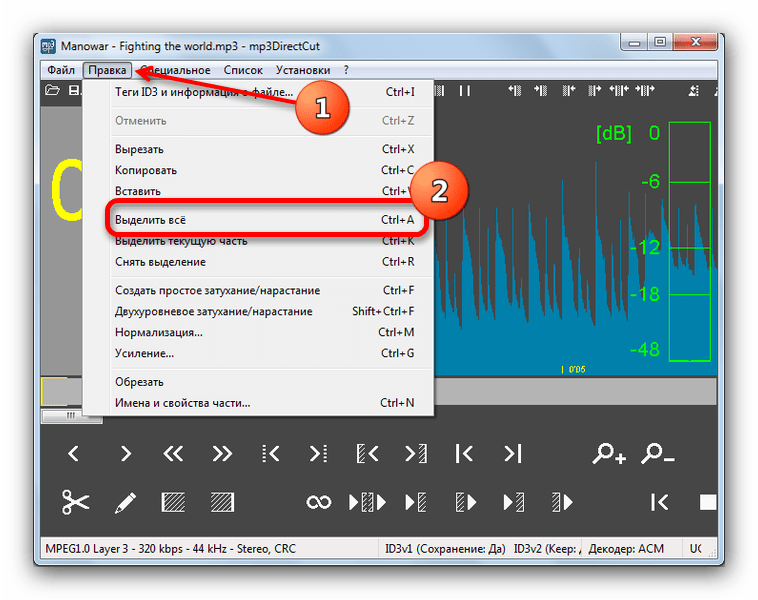
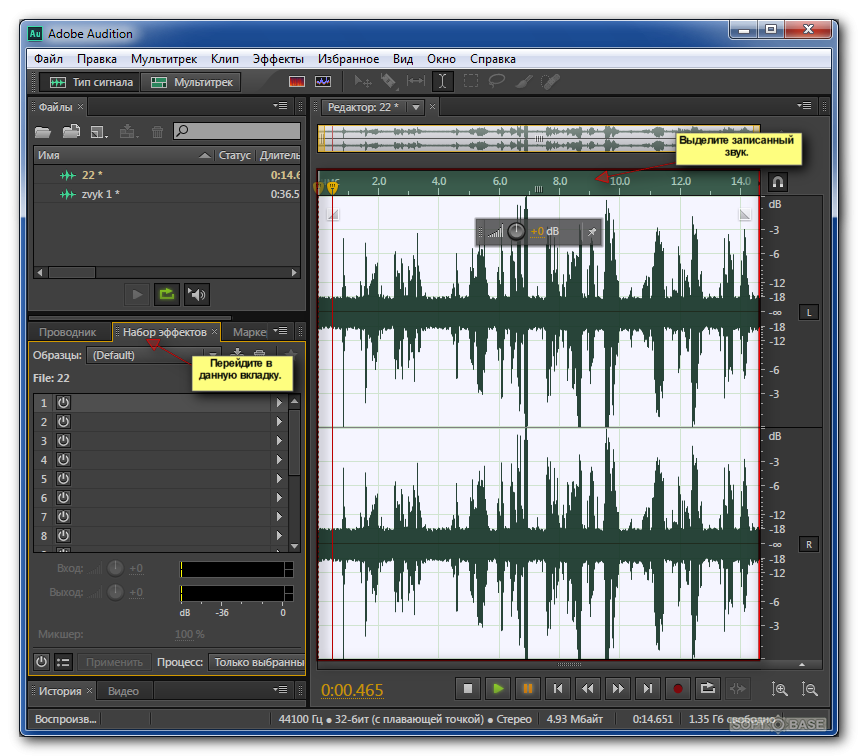 mp4 . Только аудиофайл (M4A) называется audio_only.m4a .
mp4 . Только аудиофайл (M4A) называется audio_only.m4a .
 Zoom настоятельно рекомендует сохранить местоположение по умолчанию на локальном диске для записи.
Zoom настоятельно рекомендует сохранить местоположение по умолчанию на локальном диске для записи.